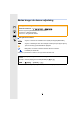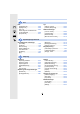Betjeningsvejledning til avancerede funktioner Digitalkamera Model nr. DC-GX880 Læs venligst disse instruktioner omhyggeligt igennem, før du anvender dette produkt, og gem vejledningen til fremtidig brug.
Sådan finder du den information, du har brug for I nærværende “Betjeningsvejledning til avancerede funktioner” kan du finde den information, du har brug for på følgende sider. Ved at klikke på et sidetal kan du springe frem til den sammenkædede side og hurtigt finde den information, du søger. Søge fra “Indhold” Klik på dette ikon for at hoppe til “Indhold”.
Sådan bruger du denne vejledning Om angivelse af den gældende tilstand Gældende funktioner: Ikonerne angiver de gældende tilstande for en funktion. • Sorte ikoner: Gældende tilstande • Grå ikoner: Ikke-gældende tilstande ∫ Om symbolerne i teksten : MENU Wi-Fi Angiver, at menuen kan indstilles ved at trykke på knappen [MENU/SET]. : Angiver, at indstillingen Wi-Fi kan foretages ved at trykke på knappen [Wi-Fi]. : Tips til smart brug og karakteristika til optagelse.
Indhold Sådan finder du den information, du har brug for .....................................................2 Sådan bruger du denne vejledning ...........................................................................3 Indholdsfortegnelse efter funktion .............................................................................9 1. Inden brug Vedligeholdelse af kameraet ...................................................................................12 Standardudstyr ...............................
3. Optagelsesfunktioner Sådan tages billeder ved hjælp af den automatiske funktion (Intelligent Auto-funktion)..........................................................................................................58 • Sådan tager du håndholdte fotos af natlandskaber eller -scener ([iHåndholdt natopt.])......................................................................................61 • Kombinering af billeder til et enkelt billede med grov tekstur ([iHDR]) ...........
5. 4K-billedindstillinger og drevindstillinger Optagelse af 4K-billeder........................................................................................122 Valg af billeder fra 4K-burstfil og lagring heraf ......................................................126 • Noter om 4K-billedefunktion .........................................................................129 Kontrol af fokus efter optagelse (Post Focus/Focus Stacking)..............................132 • Optagelse [Post Fokus] ..............
• Visning af flere skærmbilleder (Flerbilledafspilning) .....................................177 • Visning af billeder efter optagelsesdato (Kalenderafspilning).......................178 Afspilning af billedgrupper.....................................................................................179 Sletning af billeder ................................................................................................181 9. Brug af menufunktioner Menuliste...................................................
11. Tilslutning til andet udstyr Sådan ser du 4K-film på et TV/ Sådan gemmer du 4K-film på din PC eller optager ..........................................................................................................284 • Sådan ser du film i 4K ..................................................................................284 • Sådan lagrer du 4K-film................................................................................285 Afspilning af billeder på en TV-skærm ................................
Indholdsfortegnelse efter funktion Optagelse Optagelse Optagefunktion ................................ P42 Selvoptagelsesfunktion ................... P65 [Preview].......................................... P82 Funktionen Panoramaoptagelse ..... P84 [4K-FOTO] .....................................P122 [Post Fokus] .................................. P132 [Interval-optagelse] ........................ P144 [Stopmotion animering] ................. P147 [Multi ekspon. ] ..............................
Film Film [Optageformat] .............................. P166 [Optage kval.] ................................ P166 Film i 4K ........................................ P164 Sådan tager du et billede under en filmoptagelse ............................ P169 [Snap Movie] .................................P171 Lyd [Sæt mic niveau] ............................P202 [Vindstøj dæmpning] ......................P203 Skærmindstillinger [Vis mic niveau]..............................P202 [Centermarkør]......................
Wi-Fi Opret forbindelse “Image App” .................................. P248 [WPS (Trykknap)] .................. P277, 279 Direkte forbindelse ........................ P279 I kombination med andre anordninger Afspilning af billeder på et TV ........P258 Udskrivning af billeder ...................P264 Afsendelse af billeder til en AV-anordning.................................P265 Afsendelse af billeder til en PC......P266 Overførsel af billeder til en webtjeneste....................................
1. Inden brug Vedligeholdelse af kameraet Må ikke udsættes for overdrevne rystelser, stød eller tryk. • Objektivet, skærmen eller det eksterne etui kan blive beskadiget, hvis de anvendes under følgende forhold. Desuden kan der også udløse en fejl, eller billedet måske bliver slet ikke optaget, hvis du: – Hvis du taber eller kommer til at slå til kameraet. – Hvis du presser hårdt på objektivet eller skærmen. Dette kamera er ikke støvtæt/drypfri/vandtæts.
1. Inden brug Standardudstyr Kontrollér, at alt tilbehør medfølger, før du tager kameraet i brug. • Tilbehøret og udformningen heraf varierer, afhængig af det land eller det område, hvor kameraet blev købt. For oplysninger om tilbehør henvises der til “Vejledning i den grundlæggende betjening”. • Batteripakke er angivet som batteripakke eller batteri i teksten. • microSD-memorykort, microSDHC-memorykort og microSDXC-memorykort er angivet som kort i teksten. • Kortet er ekstra tilbehør.
1.
1. Inden brug 18 20 21 19 22 23 24 27 28 29 30 31 32 33 Fastgøringsdel til stativ (P327) • Man må ikke fastgøre et stativ vha. en skrue 30 med en længde på 5,5 mm eller fastgøre det mere sikkert til kameraet. Det kan beskadige kameraet.
1. Inden brug ∫ Objektiv H-FS12032 H-FS35100 1 2 3 4 1 5 2 3 H-PS14042 1 1 2 3 4 5 6 7 6 7 3 4 Objektivets overflade Zoomring (P152) Berøringspunkt Objektivets tilpasningsmærke (P32) Fokusring (P111) Zoom-greb (P152) Fokusgreb (P111) • Det udskiftelige objektiv (H-FS12032) har ikke en fokusring, men du kan bruge manuel fokusering ved betjening af kameraet.
1. Inden brug Om objektivet Denne enhed kan anvende de dedikerede objektiver, som er kompatible med Micro Four ThirdsTM System fastspændingsspecifikationsobjektivet (Micro Four Thirds). Du kan også bruge et objektiv fra en hvilken som helst af følgende standarder ved at fastgøre en fastspændingsadapter.
2. Sådan kommer du i gang/ Grundlæggende betjening Fastgøring af skulderremmen • Vi anbefaler, at du fastgør skulderremmen, når du bruger kameraet, så du ikke taber det. 1 Før skulderremmen igennem skulderremmens strophul på kamerahuset. A: Strophul på skulderrem 2 3 4 Før enden af skulderremmen gennem ringen i pilens retning, og før den så igennem stopperen. Før enden af skulderremmen gennem hullet på den anden side af stopperen.
2. Sådan kommer du i gang/Grundlæggende betjening Opladning af batterier Brug lysnetadapteren (medfølger), USB-forbindelseskablet (medfølger) og batteriet. • Ved levering af kameraet er batteriet ikke opladet. Oplad batteriet inden brug. • Oplad kun batteriet, når det sidder i kameraet.
2. Sådan kommer du i gang/Grundlæggende betjening Isætning af batteriet 1 1: Skub udløsearmen i pilens retning. 2: Åbn kort/batteridækslet. • Man skal altid anvende originale Panasonic-batterier. • Ved brug af andre typer batterier kan vi ikke garantere for produktets kvalitet. 2 Pas på, i hvilken retning du isætter batteriet. Sæt det helt ind, og kontrollér, at det låses fast af grebet A. For at fjerne batteriet skal du trække i grebet A i pilens retning. 3 1: Luk kort/batteridækslet.
2. Sådan kommer du i gang/Grundlæggende betjening Opladning • Det anbefales at oplade batteriet i et område, hvor rumtemperaturen ligger mellem 10 oC og 30 oC (det samme som batteritemperaturen). Isæt batteriet i denne enhed. Kontrollér, at enheden er slukket. A Tilslut USB-kablet (medfølger) til [USB/ F USB-forbindelseskabel (medfølger) CHARGE]-stikket. • Kontrollér retningen af terminalerne, og • Anbring kameraets lodret, og find stikket i sæt ledningen lige ind/tag den lige ud, bunden.
2. Sådan kommer du i gang/Grundlæggende betjening ∫ Om opladningslampen Lyser rødt: Slukket: Blinker rødt: Oplader. Opladningen er fuldført. (Når opladningen er fuldført, skal kameraet frakobles strømstikket eller computeren.) Fejl under opladning. (P312) ∫ Opladningstid Når du bruger lysnetadapteren (medfølger) Opladningstid Ca. 130 min • Opladningstiden angiver det tidspunkt, fra hvilket batteriet er helt afladet. Opladningstiden kan variere, afhængig af hvordan batteriet bruges.
2. Sådan kommer du i gang/Grundlæggende betjening • Der må ikke være metalgenstande (f.eks. clips) i nærheden af kontaktfladerne på el-stikket. Der kan opstå en brand og/eller elektrisk stød på grund af kortslutning, eller der kan genereres varme. • Anvend udelukkende det medfølgende USB-forbindelseskabel. Dette kan medføre en fejl. • Anvend udelukkende de medfølgende lysnetadaptere. • Brug aldrig et USB-forlængelseskabel.
2. Sådan kommer du i gang/Grundlæggende betjening Omtrentlig driftstid og antal af mulige billeder Af CIPA-standard (Camera & Imaging Products Association) Når et Panasonic microSDHC-memorykort og det medfølgende batteria anvendes ∫ Optagelse af still-billeder Når det udskiftelige objektiv (H-FS12032) anvendes Antal mulige billeder Ca. 210 billeder Indspilningstidsrum Ca. 105 min Når det udskiftelige objektiv (H-FS35100) anvendes Antal mulige billeder Ca. 210 billeder Indspilningstidsrum Ca.
2. Sådan kommer du i gang/Grundlæggende betjening ∫ Optagelse af film [AVCHD] (Optagelse med billedkvaliteten sat på [FHD/17M/50i]) Når det udskiftelige objektiv (H-FS12032) anvendes Optagelsestid Ca. 60 min Aktuel optagelsestid Ca. 30 min Når det udskiftelige objektiv (H-FS35100) anvendes Optagelsestid Ca. 60 min Aktuel optagelsestid Ca. 30 min Når det udskiftelige objektiv (H-PS14042) anvendes Optagelsestid Ca. 60 min Aktuel optagelsestid Ca.
2. Sådan kommer du i gang/Grundlæggende betjening [MP4] (Optagelse med billedkvaliteten sat på [4K/100M/25p]) Når det udskiftelige objektiv (H-FS12032) anvendes Optagelsestid Ca. 40 min Aktuel optagelsestid Ca. 20 min Når det udskiftelige objektiv (H-FS35100) anvendes Optagelsestid Ca. 40 min Aktuel optagelsestid Ca. 20 min Når det udskiftelige objektiv (H-PS14042) anvendes Optagelsestid Ca. 40 min Aktuel optagelsestid Ca.
2. Sådan kommer du i gang/Grundlæggende betjening Isætning og fjernelse af kortet (ekstraudstyr) • Kontrollér, at enheden er slukket. 1 1: Skub udløsearmen i pilens retning. 2: Åbn kort/batteridækslet. • Man skal altid anvende originale Panasonic-batterier. • Ved brug af andre typer batterier kan vi ikke garantere for produktets kvalitet. 2 Skub det hele vejen ind, indtil du hører et “klik”, og vær opmærksom på hvilken ende du indsætter.
2. Sådan kommer du i gang/Grundlæggende betjening Kortoplysninger De følgende kort, som er i overensstemmelse med SD-standard, kan bruges med denne enhed. (Disse kort er angivet som kort i teksten.) • Denne enhed er kompatibel med UHS-I UHS-hastighedsklasse 3 standard microSDHC/ microSDXC-memorykort. • Brug af kortene i venstre kolonne er blevet bekræftet med Panasonics kort.
2. Sådan kommer du i gang/Grundlæggende betjening Kortadgang Adgangsindikationen er rød, når billeder optages på kortet. • Under adgang (skrivning, læsning og sletning af billeder, formatering osv.) må du ikke slukke enheden, fjerne batteriet eller kortet eller frakoble lysnetadapteren (ekstraudstyr). Desuden må kameraet ikke udsættelse for zrystelser, stød eller statisk elektricitet. Kortet eller dataene på kortet kan blive beskadiget, og denne enhed vil muligvis da ikke længere virke normalt.
2. Sådan kommer du i gang/Grundlæggende betjening Omtrentligt antal af mulige billeder og tilgængelig optagetid ∫ Antal mulige billeder • Billedformat [4:3], Kvalitet [A] [Billedstr.] L (16M) M (8M) S (4M) 8 GB 900 1650 2820 • Billedformat [4:3], Kvalitet [ [Billedstr.
2. Sådan kommer du i gang/Grundlæggende betjening • Afhængigt af optageforhold og korttype, kan antallet af mulige billeder og den tilgængelige optagetid variere. • MP4-film med en [Optage kval.]-størrelse på [4K]: Optagelsen stopper, hvis den kontinuerlige optagelsestid overskrider 5 minutter. Når du bruger et microSDHC-memorykort, opdeles filer i mindre filmfiler til optagelse og afspilning, hvis filstørrelsen overstiger 4 GB. (Du kan fortsætte med at optage film uden afbrydelse.
2. Sådan kommer du i gang/Grundlæggende betjening Fastgøring/fjernelse af objektivet Hvis du udskifter objektivet, får du flere billedtagningsmuligheder, og du får endnu mere glæde af kameraet. • Kontrollér, at kameraet er slukket. • Træk objektivcylinderen ind ved fastgøring eller fjernelse af det udskiftelige objektiv (H-FS12032/H-FS35100). • Skift objektiv, hvis der ikke er meget snavs eller støv. Se P322 hvis der er snavs eller støv på objektivet. Afmontering af objektiv • Sæt objektivdækslet på.
2. Sådan kommer du i gang/Grundlæggende betjening Zoomhandlinger Ved brug af det udskiftelige objektiv (H-FS12032/ H-FS35100) T Drej objektivets zoom-ring. W Ved brug af det udskiftelige objektiv (H-PS14042) Flyt objektivets zoomgreb.
2. Sådan kommer du i gang/Grundlæggende betjening Fastgøring af objektivhætten Ved optagelse i et skarpt baggrundslys kan der forekomme en uregelmæssig refleksion på objektivet. Objektivhætten minimerer medtagelsen af uønsket lys på de optagede billeder og reducerer kontrasttabet. Objektivhætten eliminerer overskydende lys og forbedrer billedkvaliteten. • Det udskiftelige objektiv (H-FS12032/H-PS14042) har ikke noget objektivhætte.
2. Sådan kommer du i gang/Grundlæggende betjening Sådan fastgøres objektivhætten (blomsterformet), som fulgte med de udskiftelige objektiver (H-FS35100) Hold fast i objektivhætten, mens du holder fingrene som vist på billedet (A). • Objektivhætten må ikke holdes, så den drejer eller bukker. (B) 1 Justér mærket C ( ) på objektivhætten med mærket på spidsen af objektivet.
2. Sådan kommer du i gang/Grundlæggende betjening Indstilling af dato/klokkeslæt (Tidsindstilling) • Uret er ikke indstillet, når kameraet leveres. 1 Tænd for kameraet. • Gå til 4, hvis skærmen til valg af sprog ikke vises. 2 3 4 5 Tryk på [MENU/SET]. Tryk på 3/4 for at vælge sprog, og tryk på [MENU/SET]. Tryk på [MENU/SET]. Tryk på 2/1 for at vælge elementer (år, måned, dag, time, minut), og tryk på 3/4 for at foretage indstillingen.
2. Sådan kommer du i gang/Grundlæggende betjening 7 8 9 Når [Uret er blevet indstillet.] er valgt, tryk da på [MENU/SET]. Når [Angiv hjemegn] er valgt, tryk da på [MENU/SET]. Tryk på 2/1 for at vælge det land, du bor i, og tryk derefter på [MENU/SET]. • Hvis du bruger et udskifteligt objektiv (H-FS12032/ H-FS35100), og objektivcylinderen trækkes ind, kan du ikke optage (der vises en meddelelse). Drej zoomringen for at skyde objektivet ud.
2. Sådan kommer du i gang/Grundlæggende betjening Grundlæggende betjening Tips til at tage gode billeder Hold kameraet forsigtigt med begge hænder, hold armene stille langs siden og stå med fødderne en smule adskilt. • Dæk ikke for blitzen, AF-hjælpelampen A, mikrofonen B eller højttaleren C med fingrene eller andre genstande. ∫ Registrerer kameraets retning (Retningsvisningsfunktion) Med denne funktion detekteres den lodrette position, når du optager med kameraet ved at holde det lodret.
2. Sådan kommer du i gang/Grundlæggende betjening Udtrækning/sammentrækning af objektivet [Når det udskiftelige objektiv (H-FS12032/H-FS35100) er fastgjort] ∫ Sådan trækkes objektivet ud Drej zoomringen i pilens retning 1 fra position A (objektivet er trukket ind) til position B [12 mm til 32 mm (H-FS12032), 35 mm til 100 mm (H-FS35100)] for at skyde objektivet ud. Eksempel: H-FS12032 • Når objektivcylinderen er trukket ind, kan der ikke tages billeder.
2. Sådan kommer du i gang/Grundlæggende betjening Indstil skærmvinklen • Pas på ikke at klemme fingrene osv. i skærmen. • Når du drejer skærmen, skal du passe på, at du ikke bruger for mange kræfter. Det kan medføre ridser og funktionsfejl. • Når du ikke bruger denne enhed, skal du lukke skærmen helt tilbage til den oprindelige stilling. ∫ Optagelser ved forskellige vinkler • Dæk ikke for AF-hjælpelampen med fingrene eller andre genstande.
2. Sådan kommer du i gang/Grundlæggende betjening Lukkerknap (når du tager billeder) Lukkerknappen arbejder i to trin. Tryk på den for at tage et billede. Tryk lukkerknappen halvt ned for at indstille fokus. A Blændeværdi B Lukkehastighed C Fokusindikation • Blændeværdien og lukkerhastigheden vises. (Blinker rødt, hvis den korrekte eksponering ikke opnås, undtagen hvis der er indstillet til blitz.) • Når du har indstillet fokus på motivet, vises fokusindikationen.
2. Sådan kommer du i gang/Grundlæggende betjening Funktionsdrejeknap (valg af optagelsesindstilling) Vælg funktion ved at dreje funktionsdrejeknappen. • Drej funktionsdrejeknappen langsomt for at vælge den ønskede funktion.
2. Sådan kommer du i gang/Grundlæggende betjening Kontrolknap Sådan drejer du på kontrolknappen: Valg af elementer eller indstilling af værdier osv. udføres. I denne brugervejledning drejer du på drejeknappen som angivet i det følgende. Piltaster/knappen [MENU/SET] Sådan trykker du på piltasten: Valg af elementer eller indstilling af værdier osv. udføres. Sådan trykker du på [MENU/SET]: Bekræftelse af indstillingsindhold osv. udføres.
2. Sådan kommer du i gang/Grundlæggende betjening Knappen [DISP.] (skift af den viste information) Tryk på [DISP.] for at skifte den information, der vises på skærmen. • Hvis informationen på skærmen ikke vises længere efter længere tids inaktivitet, skal du trykke på knappen [DISP.] eller berøre skærmen for at få vist informationen igen.
2. Sådan kommer du i gang/Grundlæggende betjening I afspilningsfunktion Visning af detaljerede oplysninger Med information 4:3 L 1/98 98 Histogramvisning Uden information (Fremhævningsvi sning)¢ 60 F3.5 0 AWB ISO 200 WB AFS P F3.5 60 STD. 0 ISO200 10:00 1.DEC.2018 F3.5 60 0 200 AWB 4:3 L s RGB 1/98 100-0001 100-0001 Uden information ¢ Dette vises, hvis [Fremhæv] (P209) i menuen [Bruger] er indstillet på [ON].
2. Sådan kommer du i gang/Grundlæggende betjening Touch-panel (berøringshandlinger) Enhedens touch-panel er kapacitivt. Du rører panelet direkte med dine fingre. ∫ Peg på Sådan berører du og slipper berørings- eller touch-skærmen. Fn4 Fn5 Fn6 Fn7 SNAP Fn8 ∫ Træk En bevægelse uden at slippe berørings- eller touch-skærmen. A ∫ Svip (forstør/formindsk) Brug to fingre og svip på touch-panelet for at forstørre eller formindske skærmbilledet. 2.0X • Berør panelet med rene, tørre fingre.
2. Sådan kommer du i gang/Grundlæggende betjening Sådan tager du billeder ved hjælp med Touch-funktionen Sådan tages der billeder ved hjælp med Peg på lukker-funktionen Gældende funktioner: Blot ved at pege på motivet, så det kommer i fokus, indstilles der fokus på motivet, og billedet tages automatisk. 1 Peg på [ ]. 2 Peg på [ × ]. • Ikonet ændres til [ ], og du kan nu tage et billede med funktionen Touch udløs. AE 3 Peg på det motiv, du vil fokusere på, og tag et billede.
2. Sådan kommer du i gang/Grundlæggende betjening Nem optimering af lysstyrken for et bestemt område (Touch AE) Gældende funktioner: Du kan let optimere lysstyrken for en berørt position. Hvis motivets ansigt er mørkt, kan du gøre skærmen lysere i forhold til ansigtets lysstyrke. 1 Peg på [ ]. 2 Peg på [ AE ]. • Indstillingsskærmen for placering for optimering af lysstyrken vises. • [Målefunktion] indstilles til [ AE ], som udelukkende bruges til Touch-AE.
2. Sådan kommer du i gang/Grundlæggende betjening [REC. SETTING RESET] knappen (Nulstiller optagelsesindstillingerne) Du kan gendanne standardoptagelsesindstillingerne ved at trykke på denne knap. Prøv at trykke på denne knap, hvis funktionen i brug holder op med at virke eller ikke virker, som den skal. Mens optagelsesskærmen vises: Tryk på [REC. SETTING RESET]. ンユヤハチヴユヵヵリワヨチンユヴユヵ • Hvis optagelsesindstillingerne nulstilles, nulstilles følgende indstilling også.
2. Sådan kommer du i gang/Grundlæggende betjening Indstilling af menuelementer Du kan enten bruge knapperne eller berøre skærmen for at indstille menuelementer. 1 Tryk på [MENU/SET]. [Optag] (P182) I denne menu kan du indstille billedformat, antallet af pixel, 4K-billede og andre elementer for de billeder, du optager. [Film] (P202) I denne menu kan du indstille [Optageformat], [Optage kval.] og andre funktioner til filmoptagelse.
2. Sådan kommer du i gang/Grundlæggende betjening 3 Tryk på 3/4 på markørknappen for at vælge indstillingen, og tryk på [MENU/ SET]. • Indstillingen kan også vælges ved at dreje kontrolknappen. • Afhængigt af menuelementet, vises dets indstilling muligvis slet ikke, eller den vises på en helt anden måde. (Fingerbetjening) Peg på indstillingen for at udføre den. • Visse funktioner kan ikke indstilles eller benyttes, afhængigt af kameraets tilstand eller menufunktion.
2. Sådan kommer du i gang/Grundlæggende betjening Omgående aktivering af ofte anvendte menuer (lynmenuer) Når du bruger lynmenuen, kan du let finde nogle af menuindstillingerne. • De egenskaber eller funktioner, der kan tilpasses ved hjælp af lynmenuen, bestemmes af den funktion eller visning, som kameraet er i. 1 Tryk på [ ] for at få vist lynmenuen. • Du kan også bruge knappen som funktionstast. (P54) 2 Drej kontrolknappen for at vælge menuelementet, og tryk på 4 eller 3.
2. Sådan kommer du i gang/Grundlæggende betjening Brugertilpasning af indstillingerne i lynmenuen Hvis [Q.MENU] (P211) i menuen [Bruger] er indstillet på [CUSTOM], kan lynmenuen ændret som ønsket. Der kan indstilles op til 15 elementer i lynmenuen. 1 Tryk på 4 for at vælge [ [MENU/SET]. ], og tryk derefter på 4:3 L 2 3 AUTO Tryk på 3/4/2/1 for at vælge menuelementet i øverste række, og tryk derefter på [MENU/SET].
2. Sådan kommer du i gang/Grundlæggende betjening Tildeling af ofte anvendte funktioner til knapper (funktionstaster) Du kan tildele optagefunktioner osv. til bestemte knapper og ikoner. • Nogle funktioner kan ikke tildeles, afhængigt at funktionsknappen. • Nogle funktioner er muligvis ikke tilgængelige, afhængigt af funktionen eller det skærmbillede, der vises. 1 Vælg menuen.
2. Sådan kommer du i gang/Grundlæggende betjening Brug af funktionsknapper under optagelse Du kan bruge tildelte funktioner ved at trykke på en funktionstast, når du optager. ∫ Brug af funktionsknapper sammen med fingerbetjening 1 2 Peg på [ ]. Peg på [Fn4], [Fn5], [Fn6], [Fn7] eller [Fn8]. Fn4 Fn5 Fn6 Fn7 SNAP Fn8 ∫ Funktioner, der kan tildeles i [Indstilling til optagelse].
2. Sådan kommer du i gang/Grundlæggende betjening – [Lydløs indstilling] (P204) – [Konturfremhævning] (P207) – [Histogram] (P208) – [Ref. linie] (P208) – [Zebramønster] (P209) [Bruger]-menu – [Monokromt Live View] (P210) – [Optageomr.] (P211) – [Stepzoom] (P156) – [Zoom hastighed] (P156) – [Touch-skærm] (P212) ¢ Funktionsknapindstillingerne på købstidspunktet. • Funktionerne af markørknappen, [MENU/SET] og kontrolknappen deaktiveres, når [Låsning af markørknap] er indstillet.
2. Sådan kommer du i gang/Grundlæggende betjening Indtastning af tekst 1 Tryk på 3/4/2/1 for at vælge tekst, og tryk derefter på [MENU/SET] for registrere teksten. • Flyt markøren til [ ], og tryk derefter på [MENU/SET] for at skifte tekst mellem [A] (store bogstaver), [a] (små bogstaver), [1] (tal) og [&] (specialtegn). • For at indtaste samme tegn igen skal du dreje kontrolknappen mod højre for at flytte markøren.
3. Optagelsesfunktioner Sådan tages billeder ved hjælp af den automatiske funktion (Intelligent Auto-funktion) Optagefunktion: I denne tilstand foretager kameraet de optimale indstillinger for motivet og scenen, og vi anbefaler denne tilstand, hvis du altid vil have de samme indstillinger uden at skulle tænke over dem hele tiden. 1 Sæt funktionsdrejeknappen på [¦]. • Kameraet skifter enten til det senest anvendte Intelligent Auto Plus eller Intelligent Auto Plus indstilling.
3. Optagelsesfunktioner Kameraet registrerer scener automatisk (scenedetektering) ( : Når du tager billeder, : Når du optager film) [i-Portræt] [i-Landskab] [i-Makro] [i-Natportræt]¢1 [i-Natlandskab] [iHåndholdt natopt.]¢2 [i-Mad] [i-Baby]¢3 [i-Solnedgang] [i-Lavt lys] ¦ ¢1 Vises kun, når den indbyggede blitz er åben. ¢2 Vises kun, når [iHåndholdt natopt.] er indstillet på [ON]. (P61) ¢3 Når [Ansigtsgenk.
3. Optagelsesfunktioner Med funktionen Intelligent Auto Plus kan du justere nogle indstillinger, som f.eks. lysstyrke og farvetone, men du kan også bruge Intelligent Auto Mode til andre indstillinger, så du kan optage billeder, der passer til dine præferencer.
3. Optagelsesfunktioner Sådan tager du håndholdte fotos af natlandskaber eller -scener ([iHåndholdt natopt.]) Optagefunktion: Hvis [ ] registreres, når du tager håndholdte natbilleder, tages der billeder af natlandskabet ved en høj bursthastighed, og de sammensættes til et enkelt billede. Denne funktion er nyttig, hvis du vil tage fantastiske natbilleder med minimale rystelser og minimal støj uden brug af stativ. MENU > [Optag] > [iHåndholdt natopt.] > [ON]/[OFF] • Visningsvinklen er lidt smallere.
3. Optagelsesfunktioner Kombinering af billeder til et enkelt billede med grov tekstur ([iHDR]) Optagefunktion: Når der f.eks. er stor kontrast mellem baggrunden og motivet, der tages flere still-billeder med forskellige eksponeringer, som kombineres for at oprette et enkelt still-billede med grov tekstur. [iHDR] virker automatisk efter behov. Når den fungerer, vises [ ] på skærmen. MENU > [Optag] > [iHDR] > [ON]/[OFF] • Visningsvinklen er lidt smallere.
3. Optagelsesfunktioner Sådan tager du billeder med brugerdefinerede farver, defokuseringsstyring og lysstyrkeindstillinger Optagefunktion: ∫ Indstilling af farve 1 Tryk på 1 for at få vist indstillingsskærmen. 2 Drej kontrolknappen for at indstille farven. • Tryk på [MENU/SET] for at vende tilbage til optagelsesskærmen. • Farveindstillingen vender tilbage til standard (midterpunkt), når du slukker for denne enhed eller skifter til en anden optagelsesfunktion.
3. Optagelsesfunktioner ∫ Indstilling af lysstyrke 1 Tryk på 3 for at få vist indstillingsskærmen. 2 Drej kontrolknappen for at indstille lysstyrken. • Du kan justere eksponering-bracket ved at trykke på 3/4, mens skærmen til indstilling af lysstyrken vises. (P143) • Tryk på [MENU/SET] for at vende tilbage til optagelsesskærmen. OFF +1 -5 -4 -3 -2 -1 0 +1 +2 +3 +4 +5 Skift indstillingerne ved hjælp af touch-skærmen 1 Peg på [ ]. 2 Peg på det element, du vil indstille.
3. Optagelsesfunktioner Sådan tager du billeder af dig selv ([Selvoptagelse]) Gældende funktioner: Hvis du drejer skærmen, aktiveres selvoptagelsesfunktionen. Du kan let tage billeder af dig selv, mens du kigger ind i skærmen. I selvoptagelsesfunktion ... • Det er lettere at planlægge en komposition, fordi optagelsen udføres, når du kigger ind i skærmen. • Billeder med forskellige positurer og ansigtsudtryk kan tages på en gang ved at øge antallet af billeder, der skal optages.
3. Optagelsesfunktioner OFF No Effect ([Udglat hud]) ([Filter valg]) Gør andre personers ansigter lysere og deres hudfarve blødere. Tilføjer en billedeffekt (filter), der passer til selvoptagelsestilstand. Ændrer defokusindstillingen for baggrunden til registrerede ansigter. OFF ([Baggrundskontrol]) [ ON ](Defokus): Slører baggrunden af registrerede ansigter. (Ansigter længst væk fra kameraet sløres i baggrunden.) [ OFF ](Klar): Optager ansigter og baggrund med klarhed.
3. Optagelsesfunktioner 5 Bestem dine positurer, mens du kigger ind i skærmen. • AF-området vises omkring motivets ansigt ved hjælp af funktionen Ansigt/ Øjeregistrering. (Hvis [š] i AF-tilstand ikke er tilgængelig til den aktuelle optagefunktion, anvendes en tilgængelig fokusindstilling for hver optagefunktion.) 6 Tryk lukkerknappen halvt ned for at indstille fokus, og tryk derefter lukkerknappen helt ned for at tage et billede. 2 • Se ind i objektivet under optagelsen.
3. Optagelsesfunktioner Sådan tager du billeder af dig selv i 4K-fototilstand ([4K Burst (Vidvinkel)]) Du kan skifte til 4K-fototilstand for at tage billeder af dig selv. I Selvoptagelse kan du tage billeder med [4K Burst (Vidvinkel)], som er indstilling, hvor du kan medtage en bredere baggrund. 1 2 Drej skærmen for at aktivere selvoptagelsesfunktionen. Berør [ OFF No Effect ]. OFF OFF 3 Vælg og berør optagelsesmetoden.
3. Optagelsesfunktioner Sådan tager du billeder med aftenlandskaber i baggrunden i Selvoptagelse ([Natselvportræt]) Gældende funktioner: Dette sammenfletter et portræt, der er taget med blitzen, med billeder af baggrunden, som er taget med burstoptagelse, til et enkelt billede, hvor både personen og baggrunden er lyse. 1 2 Tryk på grebet, der åbner blitzen. 3 Berør [ Drej skærmen for at aktivere selvoptagelsesfunktionen. ] for at få vist indstillingsskærmen.
3. Optagelsesfunktioner • Når du skifter til [Natselvportræt], ændres indstillingerne, så de passer til scenen.
3. Optagelsesfunktioner Sådan tager du panoramabilleder med selvoptagelsesfunktionen Du kan også tage panoramabilleder med selvoptagelsesfunktionen. Hvis du optager vha. Panoramaoptagelse, får du glæde af mange forskellige selvportrætter, som f.eks. i billeder sammen med dine venner eller i billeder med en stor baggrund. 1 2 3 4 5 6 7 Sæt funktionsdrejeknappen på [ ]. Drej skærmen for at aktivere selvoptagelsesfunktionen. • Instruktioner, der beskriver, hvordan du tager et billede, vises.
3. Optagelsesfunktioner ∫ Teknik til funktionen Panoramabillede Sving kameraet rundt omkring omdrejningspunktet, mens du flytter det i optagelsesretningen. Hold kameraet med begge hænder, og pas på, at du ikke ryster det. Eksempel: • Hvis brændvidden er lang, f.eks. hvis der er fastgjort telelinse, skal kameraet flyttes langsomt. • Hvis kameraet rystes for meget, kan billederne muligvis ikke tages, eller det optagede panoramabillede bliver smallere (mindre).
3. Optagelsesfunktioner • Når [Udglat hud] er valgt – Hvis du indstiller effektniveauet til [2] eller højere, forsinkes visning af optagelsesskærmen mere end normalt, og skærmen ser ud som om, rammerne falder ned. – Da optagelse med denne effekt kræver yderligere billedbehandling, og du tager et billede med et effektniveau indstillet på [2] eller højere, tager det lidt tid, før du kan tage det næste billede. – Udglatningseffekten anvendes også på den del, der har en lignende farvetone i motivets hudfarve.
3. Optagelsesfunktioner Ændring af den måde, lukkeren udløses på I [Lukker] kan du vælge den måde, du begynder at optage på uden at trykke på lukkerknappen. Vi anbefaler, at du undgår at bruge lukkerknappen, hvis der f.eks. opstår rystelser under lukkehandlingen. • Du kan begynde med at optage vha. lukkerknappen, uanset [Lukker] -indstillingen. Når du bruger [ ] (kun lukkerknap), kan du kun bruge lukkerknappen • Der henvises til P47 for oplysninger om [ ] (Peg).
3. Optagelsesfunktioner Ansigtslukker Lukkeren udløses, når et ansigt, som registreres vha. funktionen Ansigt/Øjeregistrering, dækkes med en hånd eller en anden genstand og derefter registreres igen. 1 Vis den gule ramme for Ansigt/Øjeregistrering. 2 Dæk dit ansigt med din hånd eller en anden genstand så den gule ramme forsvinder et øjeblik. 3 Når du flytter din hånd, og den gule ramme vises, udløses lukkeren.
3. Optagelsesfunktioner Sådan tager du billeder med automatisk indstillet blændeværdi og lukkerhastighed (AE-programfunktion) Optagefunktion: Kameraet indstiller automatisk lukkehastighed og blændeværdi i henhold til motivets lysstyrke. Du kan lettere tage billeder ved at skifte de forskellige indstillinger i [Optag]-menuen. 1 2 Sæt funktionsdrejeknappen på [ ]. Tryk lukkerknappen halvt ned, og se blændeværdien og værdien for lukkerhastigheden på skærmen. 3.
3. Optagelsesfunktioner Programskift I AE-programfunktion kan du ændre den forudindstillede blændeværdi og lukkehastighed uden at skulle ændre eksponeringen. Dette kaldes programskift. Når du tager billeder i AE-programfunktion, kan du gøre baggrunden mere sløret ved at reducere blændeværdien eller optage et motiv i bevægelse mere dynamisk ved at reducere lukkehastigheden. 1 2 Tryk lukkerknappen halvt ned, og se blændeværdien og værdien for lukkerhastigheden på skærmen.
3. Optagelsesfunktioner Billeder taget ved at specificere blænde/ lukkerhastighed Optagefunktion: (Eksempel: I manuel eksponeringsfunktion) Blændeværdi SS F 8 15 30 4.0 5.6 5.6 30 0 60 125 8.0 11 +3 A Eksponeringsmåler B Blændeværdi C Lukkerhastighed Lille Det bliver lettere at gøre baggrunden mere uskarp. Stor Det bliver lettere at bevare fokus helt henne til baggrunden. Langsom Det bliver lettere at udtrykke bevægelse. Hurtig Det bliver lettere at fastfryse bevægelse.
3. Optagelsesfunktioner Blændeprioritet AE-funktion Når du indstiller blændeværdien, optimerer kameraet automatisk lukkerhastigheden for motivets lysstyrke. 1 2 Sæt funktionsdrejeknappen på [ ]. Rotér kontrolknappen for at indstille blændeværdien. A Blændeværdi B Eksponeringsmåler SS F 60 4.0 30 5.6 15 8.0 8 11 4 16 8.0 • Hvis du anvender et objektiv med blændering, skal du indstille positionen af blænderingen til [A] for at aktivere kontrolknappens indstilling.
3. Optagelsesfunktioner Manuel eksponeringsfunktion Bestem eksponeringen ved at indstille blændeværdien og lukkehastigheden manuelt. 1 2 Sæt funktionsdrejeknappen på [ ]. Drej på kontrolknappen for at indstille blændeværdien og lukkerhastigheden. A Eksponeringsmåler B Blændeværdi C Lukkerhastighed D Manuel eksponeringshjælp • Ved hvert tryk af piltasten 3 skiftes der mellem Indstilling af blændeværdi og Indstilling af lukkerhastighed. SS F 8 15 30 4.0 5.6 5.6 30 0 60 125 8.
3. Optagelsesfunktioner ∫ Om [T] (Tid) Hvis du indstiller lukkerhastigheden til [T] (Tid) og trykker lukkerknappen helt ned, starter eksponeringen. (Fortsætter op til ca. 60 sekunder.) Hvis du trykker lukkerknappen ned igen, afsluttes eksponeringen. • Den kan kun bruges sammen med den manuelle eksponeringsfunktion.
3. Optagelsesfunktioner Bekræft virkningerne af blænde-og lukkerværdien (Skærmvisning) Gældende funktioner: Virkningerne af blændeværdi og lukkehastighed kan kontrolleres ved hjælp af forhåndsvisningstilstanden. • Bekræft virkningerne af blændeværdien: Du kontrollerer feltdybden (effektivt fokusområde), før du tager et billede ved at lukke blændebladene til den blændeværdi, du indstiller.
3. Optagelsesfunktioner Letindstillelig blændeåbning/lukkerhastighed for egnet eksponering (Ettryks-AE) Gældende funktioner: Hvis indstillingen for eksponering er for lys eller for mørk, kan du bruge ettryks-AE for at opnå en egnet eksponeringsindstilling. Sådan kan du se, at eksponeringen ikke er egnet • Hvis blændeværdierne og lukkerhastigheden blinker rødt, når lukkerknappen trykkes halvt ned. • Hvis den manuelle eksponeringshjælp (P80) er andet end i den manuelle eksponeringsfunktion.
3. Optagelsesfunktioner Sådan tager du panoramabilleder (Funktionen Panoramaoptagelse) Optagefunktion: Billeder optages kontinuerligt, mens du bevæger kameraet vandret eller lodret, og alle billeder kombineres, så de udgør et enkelt panoramabillede. 1 Sæt funktionsdrejeknappen på [ ]. • Efter skærmbilledet vises, hvor du bliver bedt om at kontrollere optagelsesretningen, vises de vandrette/lodrette referencerammer. 2 3 Tryk lukkerknappen halvt ned for at indstille fokus.
3. Optagelsesfunktioner ∫ Ændring af optagelsesretning og visningsvinkel (billedstørrelse) for panoramabilleder MENU > [Optag]>[Panoramaindstillinger] [Retning] [Billedstørrelse] Indstiller optagelsesretningen. Indstiller visningsvinklen (billedstørrelse). [STANDARD]/[WIDE] • Antallet af optagelsespixler i panoramabilledets vandrette og lodrette retning varierer, afhængigt af billedstørrelsen, optagelsesretningen og antallet af kombinerede billeder. Det maksimale antal pixler vises nedenfor.
3. Optagelsesfunktioner ∫ Om afpilning Hvis du trykker på 3, starter den automatiske afspilning i samme retning som optagelsen. 1/98 • Følgende handlinger kan udføres under den automatiske afspilning. 3 Start panoramaafspilning/Pause¢ 4 Stop ¢ Hvis afspilningen sættes på pause, kan du rulle frem eller tilbage ved at trække i skærmen. Når du trykker på rullepanelet, springer afspilningspositionen hen til den postion, der er trykket på. • Hvis brændvidden er lang, f.eks.
3. Optagelsesfunktioner Optagelse af billeder, som passer til den scene, der optages (Funktionen Scene guide) Optagefunktion: Hvis du vælger en scene, som passer til motivet og optageforholdene med henvisning til eksempelbillederne, indstiller kameraet den optimale eksponering, farve og fokus, så du kan optage på en måde, der passer til scenen. 1 2 Sæt funktionsdrejeknappen på [ ]. Tryk på 2/1 for at vælge scenen. • Scenen kan også vælges ved at trække i et eksempelbillede på skyderen.
3. Optagelsesfunktioner Sceneguidetyper Visning af beskrivelsen af hver enkelt scene og optagelsestips Tryk på [DISP.], mens skærmvisningen for scenevalg vises. • Hvis indstillingen for visning af guiden er valgt, vises forklaringer og tips, der passer til hver enkelt scene. Normal visning Referencevisning [Silkeglat hud] Listevisning [Softere med baglys] • Udglatningseffekten anvendes også på den del, der har en lignende farvetone i motivets hudfarve.
3. Optagelsesfunktioner [Varmt aftenlandskab] [Kunstnerisk aftenlandskab] [Glitrende illuminationer] [Håndholdt natopt.] • Enheden må ikke flyttes under den kontinuerlige optagelse, når du har trykket ned på lukkerknappen. • Visningsvinklen er lidt smallere. [Klart aftenportræt] [Soft blomsterbillede] • Det anbefales at bruge et stativ og selvudløseren. • Når [Klart aftenportræt] er valgt, skal du holde kameraet stille på motivet i ca. 1 sekund, efter at billedet er taget.
3. Optagelsesfunktioner Sådan tager du billeder af børn eller portrætter med de mest optimale indstillinger Optagefunktion: Kameraet optimerer eksponeringen, farvetonen, fokuseringen og andre indstillinger for motiver. • Følgende elementer kan ikke indstilles, da kameraet automatisk tilpasser dem til den optimale indstilling. – Andre elementer end justering af billedkvalitet i [Fotostil] – [Følsomhed] – [Målefunktion] – [HDR] – [Multi ekspon.
3. Optagelsesfunktioner Portrætfunktion Ansigtets glans justeres, og baggrunden bliver uskarp for at skabe et klart portræt. Sæt funktionsdrejeknappen på [ ]. • Hvis du bruger et objektiv med zoomfunktionen, kan du fremhæve effekten ved at zoome ind så meget som muligt og lukke afstanden mellem kameraet og motivet. ∫ Indstilling af [Udglat hud] og [Slankefunktion] Du kan anvende samme [Udglat hud] og [Slankefunktion] indstillinger som dem, der er angivet til selvoptagelsesfunktionen.
3. Optagelsesfunktioner Sådan tager du billeder med forskellige billedeffekter (Kreativ kontrolfunktion) Optagefunktion: I denne funktion kan du optage ved hjælp af flere billedeffekter. Du kan indstille de effekter, der skal tilføjes ved at vælge eksempelbilleder og kontrollere dem på skærmen. 1 2 Sæt funktionsdrejeknappen på [ ]. Tryk på 3/4 for at vælge billedeffekter (filtre). A oversigtsvisning • Du kan også vælge billedeffekter (filtre) ved at pege på eksempelbillederne.
3. Optagelsesfunktioner Billedeffekttyper Visning af beskrivelsen af hver enkelt billedeffekt Tryk på [DISP.], mens menuskærmen for valg af billedeffekt vises. • Hvis indstillingen for visning af guiden er valgt, vises forklaringer, der passer til hver enkelt billedeffekt.
3. Optagelsesfunktioner ∫ Indstilling af defokustype ([Miniature effekt]) 1 Peg på [ 2 Tryk på 3/4 eller 2/1 for at flytte den del, der er indstillet fokus for. 3 4 ], og peg derefter på [ ]. • Du kan også flytte fokuseringsdelen ved at pege på skærmbilledet på optagelsesskærmen. • Hvis du peger på [ ], kan du indstille optagelsesretningen (defokuseringsretningen). Drej kontrolknappen for at tilpasse størrelsen af den del, der er indstillet fokus for.
3. Optagelsesfunktioner ∫ Indstilling af lyskildens position og størrelse ([Solskin]) 1 Peg på [ 2 Tryk på 3/4/2/1 for at flytte lyskildens midtpunkt. ], og peg derefter på [ ]. • Placeringen af lyskilden kan også flyttes ved at pege på skærmen. Placering af lyskildens midterpunkt Et mere naturligt udseende kan skabes ved at placere midten af lydkilden uden for billedet. 3 4 Drej kontrolknappen for at justere størrelsen af lyskilden.
3.
3. Optagelsesfunktioner Optagelse af billeder med sløret baggrund (defokuskontrol) 1 Tryk på 3 for at få vist skærmen for indstilling af lysstyrken. Tryk på [Fn1] for at få vist skærmen for indstilling af sløring. Drej kontrolknappen for at foretage indstillingen. 2 3 • Hvis du trykker på [MENU/SET], vender du tilbage til optagelsesskærmen. • Hvis du trykker på [ ] på skærmen for indstilling af sløring, annulleres indstillingen. SS F 500 250 125 60 30 4.0 5.6 8.
4. Fokus- og lysstyrkeindstillinger (eksponering) samt farvetone Automatisk indstilling af fokus Ved at indstille den optimale fokusfunktion eller autofokus-funktion for motivet eller optagelsesforholdene, kan du lade kameraet automatisk indstille fokus for de forskellige scener. 1 Indstil [Fokusering] til [AFS], [AFF] eller [AFC]. • Fokusfunktionen indstilles. (P100) 2 3 Tryk på 2 ( ). Tryk på 2/1 for at vælge AF-funktion, og tryk derefter på [MENU/SET]. • Autofokus-funktionen indstilles.
4. Fokus- og lysstyrkeindstillinger (eksponering) samt farvetone • Hvis du zoomer ind/ud, efter at du har indstillet fokus på et motiv, mister den muligvis noget af sin nøjagtighed. I så fald skal du justerer fokus igen. Motiver og optagelsesforhold, som er svære at indstille fokus for • Hurtigt bevægelige motiver, meget lyse motiver eller motiver uden kontrast. • Ved optagelse af motiver gennem vinduer eller i nærheden af skinnende genstande. • Når det er mørkt, eller når der opstår rystelser.
4. Fokus- og lysstyrkeindstillinger (eksponering) samt farvetone Fokusfunktion (AFS/AFF/AFC) Gældende funktioner: Metoden for opnåelse af fokus, når lukkerknappen trykkes halvt ned, indstilles. MENU > [Optag] > [Fokusering] Element Scene (anbefales) Motivet bevæger sig ikke (Landskab, bryllupsbillede osv.) [AFS] “AFS” er en forkortelse af “Auto Focus Single”. (Enkel Auto fokus) Fokus indstilles automatisk, når du trykker lukkerknappen halvt ned. Fokus fastsættes, mens knappen er trykket ned.
4. Fokus- og lysstyrkeindstillinger (eksponering) samt farvetone Når der optages med [AFF], [AFC] • Det kan tage et stykke tid at indstille fokus på motivet, hvis du drejer zoomen fra Vidvinkel til Tele, eller hvis du pludseligt skifter fra et fjernmotiv til et nærmotiv. • Tryk lukkerknappen halvt ned igen, hvis det er vanskeligt at fokusere på motivet. • Mens lukkerknappen er trykket halvt ned, kan der muligvis ses rystelser på skærmen.
4. Fokus- og lysstyrkeindstillinger (eksponering) samt farvetone Auto-fokus tilstand Gældende funktioner: Med denne funktion kan du vælge de fokuseringsmetoder, som bedst passer til placeringen af motivet og antallet af de motiver, der skal vælges. Kameraet detekterer automatisk personens ansigt og øjne. Der indstilles fokus på et øje, som er tættere på kameraet, og eksponering af ansigtet optimeres.
4. Fokus- og lysstyrkeindstillinger (eksponering) samt farvetone Tryk halvt ned af lukkerknappen for at justere sammensætningen Hvis motivet ikke er i midten af billedets komposition i [Ø], kan du sætte motivet i AF-området, indstille fokus og eksponering ved at trykke lukkerknappen halvt ned, flytte kameraet til den ønskede billedkomposition ved at trykke lukkerknappen halvt ned og derefter tage billedet. (Kun når fokusfunktion er indstillet på [AFS].
4. Fokus- og lysstyrkeindstillinger (eksponering) samt farvetone Om [š] ([Ansigt/Øjeregistrering]) Når kameraet detekterer et ansigt, vises AF-området og det mærke, som angiver, at øjet er i fokus. A Øje i fokus Gul: Hvis du trykker lukkerknappen halvt ned, bliver rammen grøn, når der er indstillet fokus med kameraet. Hvid: Vises, når der detekteres flere ansigter. Der indstilles også fokus på andre ansigter, som er ved samme afstand som ansigterne inden for de gule AF-områder.
4. Fokus- og lysstyrkeindstillinger (eksponering) samt farvetone Indstilling af formen på AF-området ([Bruger Multi]) Du kan frit indstille den optimale form for motivets AF-område ud fra 49 AF-områder. 1 2 3 Tryk på 2 ( ). Vælg et brugerdefineret multiikon ([ ] osv.), og tryk på 3. Tryk på 2/1 for at vælge en indstilling. A Den aktuelle form af AF-området ([Vandret mønster]) ([Lodret mønster]) ([Center mønster]) ヤヒ / ヤビ / ヤピ ([Brugerdef.1]/ [Brugerdef.2]/ [Brugerdef.
4. Fokus- og lysstyrkeindstillinger (eksponering) samt farvetone Når man vælger [ ]/[ ]/[ ] Knaphandling Touch-handling Beskrivelse af betjeningen 3/4/2/1 Når du berører Flyttes positionen Svirpe ind/ud [DISP.] Når man vælger [ Gendanner standardindstillin gen. [Nulstil] ヤヒ ]/[ ヤビ ]/[ ヤピ Ændrer størrelsen (3 niveauer) ] Touch-handling Træk din finger hen over de dele, du vil indstille som AF-områder. • Hvis du peger på et af de valgte AF-områder, annulleres områdevalget.
4. Fokus- og lysstyrkeindstillinger (eksponering) samt farvetone Opsætning af placeringen af AF-området/ændring af størrelsen af AF-området Gældende funktioner: Når [š], [ ], [Ø] eller [ størrelse på AF-området. ] i Auto fokus-funktion er valgt, kan du ændre position og • Udfør handlingen, efter at du har annulleret Touch udløs-funktionen. • Du kan også få vist AF-områdets indstillingsskærm ved at berøre optagelsesskærmen. (Når [Touch-AF] af [Touch-indst.
4. Fokus- og lysstyrkeindstillinger (eksponering) samt farvetone Når man vælger [ ] Du kan indstille fokuspositionen ved at vælge gruppen af AF-områder. 49 AF-områderne er opdelt i grupper, som hvert består af 9 områder (på skærmkanten, 6 eller 4 områder). 1 2 3 4 Eksempel på gruppe Tryk på 2 ( ). Vælg [ ] og tryk på 4. • AF-områdets indstillingsskærm vises. Tryk på 3/4/2/1 for at vælge en AF-områdegruppe. Tryk på [MENU/SET] for at foretage indstillingen.
4. Fokus- og lysstyrkeindstillinger (eksponering) samt farvetone Optimering af fokus og lysstyrke for en berørt position Gældende funktioner: Du kan optimere fokus og lysstyrke for den position, du har peget på. 1 Vælg menuen. (P50) MENU 2 > [Bruger] > [Touch-indst.] > [Touch-AF] > [AF+AE] Peg på det motiv, du vil optimere lysstyrken for. • AF-områdets indstillingsskærm vises. (P107) • Placeringen for optimering af lysstyrken vises i midten af ュリヴヱハ 1XOVWLO AF-området.
4. Fokus- og lysstyrkeindstillinger (eksponering) samt farvetone Manuel indstilling af fokus Gældende funktioner: Brug denne funktion, hvis du vil indstille fokus, eller hvis afstanden mellem objektiv og motiv er bestemt, og du ikke vil aktivere auto-fokus. 1 Vælg menuen. (P50) MENU 2 3 > Tryk på 2 ( [Optag] > [Fokusering]> [MF] ). Tryk på 3/4/2/1 for at indstille fokusposition, og tryk på [MENU/ SET]. • Hjælpeskærmen vises, og området forstørres.
4.
4. Fokus- og lysstyrkeindstillinger (eksponering) samt farvetone 5 Tryk lukkerknappen halvt ned. • Du kan også udføre samme handling ved at trykke på [MENU/SET]. • Hvis du har forstørret billede ved at dreje fokusringen eller flytte fokusgrebet, lukkes hjælpeskærmen ca. 10 sekunder efter handlingen. • MF Hjælp eller MF Guide vises muligvis slet ikke, afhængigt af det objektiv, der anvendes, men du kan få vist MF Hjælp ved hjælp af touch-skærmen eller en knap direkte på kameraet.
4. Fokus- og lysstyrkeindstillinger (eksponering) samt farvetone Indstilling af fokus og eksponering (AF/AE-lås) Gældende funktioner: Dette er nyttigt hvis man vil tage et billede af et motiv udenfor AF-området eller hvis kontrasten er for høj og man ikke kan opnå en passende eksponering. 1 Tildel [AF/AE LOCK] til en funktionsknap. (P54) • Du kan kun tildele [AF/AE LOCK] til [Fn1], [Fn2] eller [Fn3]. 2 3 Justér skærmen i forhold til motivet.
4. Fokus- og lysstyrkeindstillinger (eksponering) samt farvetone Eksponeringskompensation Gældende funktioner: Hvis der anvendes stativ, skal man sørge for, at stativet er stabilt, når kameraet er fastgjort hertil. 1 2 Tryk på 3 (È). Drej på kontrolknappen for at kompensere for eksponeringen. A Eksponering-bracket B Eksponeringskompensation • Du kan udføre handlingerne nedenfor, mens skærmen for eksponeringskompensationen vises.
4. Fokus- og lysstyrkeindstillinger (eksponering) samt farvetone • Her kan du indstille eksponeringskompensationsværdien inden for området mellem j5 EV og i5 EV. Du kan angive en værdi mellem j3 EV og i3 EV, mens du optager en film eller udfører optagelsen med 4K-foto eller Post focus-funktionen. • Hvis [Auto eksponeringskomp] under [Blitz] i menuen [Optag] er indstillet på [ON], indstilles blitzens lysstyrke automatisk til det bedste niveau for den valgte eksponeringskompensation.
4. Fokus- og lysstyrkeindstillinger (eksponering) samt farvetone Indstilling af lysfølsomheden Gældende funktioner: Dette giver mulighed for indstilling af følsomheden overfor lys (ISO-følsomhed). Indstilling på en højere værdi giver mulighed for at tage billeder selv på mørke steder, uden at resultatet bliver for mørkt. 1 Vælg menuen. (P50) MENU 2 3 > [Optag] > [Følsomhed] Vælg ISO-følsomheden ved at dreje kontrolknappen. Tryk på [MENU/SET] for at foretage indstillingen.
4. Fokus- og lysstyrkeindstillinger (eksponering) samt farvetone Egenskaber for ISO-følsomheden 200 Optagelsessted (anbefales) Lukkerhastighed Støj Rystelser fra motivet 25600 Når det er lyst (udendørs) Når det er mørkt Langsom Hurtig Mindre Mere Mere Mindre • Se P159 for oplysninger om fokusområdet for blitzen, når [AUTO] er indstillet. • Kan ikke vælge [ ] i følgende tilfælde. – Lukkerprioritet AE-funktion – Manuel eksponeringsfunktion • Når [Multi ekspon.
4. Fokus- og lysstyrkeindstillinger (eksponering) samt farvetone Justering af hvidbalance Gældende funktioner: I sollys, neonlys eller under andre lignende forhold, hvor farven hvid får et rødligt eller blåligt skær, skal dette element justeres til den farve af hvid, som er tættest på det, der ses med det blotte øje i overenstemmelse med lyskilden. 1 2 Tryk på 1 ( ). Vælg hvidbalance ved at dreje kontrolknappen.
4. Fokus- og lysstyrkeindstillinger (eksponering) samt farvetone Du kan indstille farvetemperaturen manuelt for at kunne tage naturlige billeder under forskellige lysforhold. [ ] 6500K 1 Tryk på 3. 2 Tryk på 3/4 for at vælge farvetemperaturen, og tryk derefter på [MENU/SET]. • Du kan angive en farvetemperatur fra [2500K] til [10000K]. 3 Tryk på [MENU/SET] for at foretage indstillingen. I neonlys, under LED-lysarmaturer osv.
4. Fokus- og lysstyrkeindstillinger (eksponering) samt farvetone Finjustering af hvidbalancen Hvis man ikke kan opnå den ønskede farvetone ved at indstille hvidbalancen, er det muligt at finjustere hvidbalancen. 1 2 3 Vælg hvidbalancen, og tryk derefter på 4. Tryk på 3/4/2/1 for at finjustere hvidbalancen. 2 : A (AMBER: ORANGE) 1 : B (BLUE: BLÅLIG) 3 : G (GREEN: GRØNLIG) 4 : M (MAGENTA: RØDLIG) • Du kan også foretage finindstillinger ved at pege på hvidbalancediagrammet. • Hvis du trykker på [DISP.
4. Fokus- og lysstyrkeindstillinger (eksponering) samt farvetone Hvidbalanceholder Holderindstillingen udføres på baggrund af hvidbalancens finjusteringsværdi og der tages automatisk 3 billeder med forskellig farve, når der trykke en gang på lukkeren. 1 2 Finjustér hvidbalancen under trin 2 for “Finjustering af hvidbalancen”, og udfør derefter bracket-indstillingen ved at dreje kontrolknappen.
5. 4K-billedindstillinger og drevindstillinger Optagelse af 4K-billeder Gældende funktioner: Ved hjælp af kameraet kan du tage burstbilleder på ca. 8 millioner pixler ved 30 rammer/ sekund. Når du har taget billederne, kan du gemme det ønskede øjeblik, som udtrækkes fra deres burstfil. • Brug et UHS-hastighedsklasse 3 kort for at tage 4K-billeder. (P28) 1 Tryk på [ ]. • Samme handling kan udføres ved at trykke på knappen [ ] (4), ved at bruge 2/1 for at vælge et 4K-billedikon ([ ] osv.
5. 4K-billedindstillinger og drevindstillinger [ ] [4K Burst] Til optagelse af det bedste billede af et motiv i hurtig bevægelse (f.eks. sport, fly, tog) Lydoptagelse: Ikke tilgængelig [ ] [4K Burst(S/S)] “S/S” er en forkortelse af “Start/Stop”. [ ] [4K Pre-Burst] Til optagelse af uforudsigelige billedmuligheder (f.eks. planter, dyr, børn) Lydoptagelse: Tilgængelig¢ Til optagelse efter behov, når der opstår en billedmulighed (f.eks.
5. 4K-billedindstillinger og drevindstillinger 1 [ ] [4K Burst(S/S)] “S/S” er en forkortelse af “Start/Stop”. 2 Tryk lukkerknappen helt ned. C Start (første) D Stop (andet) E Optagelsen udføres • Hvis du bruger Auto-fokus, virker [Kontin. AF] under optagelse. Fokus indstilles løbende. Tryk lukkerknappen helt ned igen for at stoppe optagelsen. Tilføjelse af markører for at markere og gemme billeder Du kan tilføje markører, hvis du trykker på [Fn1] under optagelsen (op til 40 markører pr.
5. 4K-billedindstillinger og drevindstillinger ∫ Annullering af 4K-foto ]. Under trin 2 vælg da [ • Handlingen kan annulleres ved at trykke på knappen [ ([Enkelt]) eller [ ]. ] (4) og derefter vælge [ ] Batteriafladning og kameratemperatur • Kameraet stopper optagelsen som beskyttelsesforanstaltning på den måde, der er beskrevet nedenfor, i forbindelse med overophedning, som f.eks. skyldes en høj omgivende temperatur eller en kontinuerlig 4K-fotooptagelse. Vent, indtil kameraet køler ned.
5. 4K-billedindstillinger og drevindstillinger Valg af billeder fra 4K-burstfil og lagring heraf I dette afsnit beskrives, hvordan du vælger billeder fra en 4K-burstfil og gemme dem. Se P122 for oplysninger om, hvordan du optager 4K-burstfiler. 1 Vælg et billede med ikonet [ ] på afspilningsskærmen, og tryk på 3. • Du kan også udføre samme handling ved at berøre ikonet [ ]. • Hvis du har taget billedet med [ ] ([4K Pre-Burst]), skal du gå til trin 3.
5. 4K-billedindstillinger og drevindstillinger Position af den viste ramme Fn3 Knaphandling Touch-handling 2/1 Trække / > [MENU/SET] / At berøre/ trække Knibe ind/ud 3/4/2/1 Beskrivelse af betjeningen Vælger en ramme, du vil gemme som et billede • Du kan vælge en ramme fra 60 rammer (kontinuerlig bursttid på ca. 2 sekunder). Viser de forrige eller næste 45 rammer i en slidevisning.
5. 4K-billedindstillinger og drevindstillinger <4K-burstafspilningsskærmen.
5. 4K-billedindstillinger og drevindstillinger ∫ Valg og lagring af billeder på TV-skærmen • Indstil [HDMI opløsning (Play)] (P217) til [AUTO] eller [4K]. Hvis du tilslutter et TV, som ikke understøtter 4K-film, skal du vælge [AUTO]. • Sæt [VIERA link] i [TV-tilslutning] til [OFF]. • Hvis du viser 4K-burstfiler på et TV, der er tilsluttet kameraet, vises de kun på 4K-burstafspilningsskærmen.
5. 4K-billedindstillinger og drevindstillinger ∫ Scener, der ikke er egnet til 4K-billedfunktion Optagelse på meget lyse steder eller indendørs Hvis motiver optages på et meget lyst sted eller i neonlys/LED-lys, ændres billedets farvetone eller lysstyrke muligvis, eller der vises vandrette striber på skærmen. Hvis du formindsker lukkerhastigheden, kan det reducere påvirkningen af vandrette striber.
5. 4K-billedindstillinger og drevindstillinger • Følgende menuelementer deaktiveres: [Optag] [Billedstr.]/[Kvalitet]/[Bracket]/[iHåndholdt natopt.]/[iHDR]/[HDR]/ [Panoramaindstillinger]/[Lukkertype]/[Blitz]/[Udvidet ISO]/[Lang luk NR]/ [Shading comp.]/[Ext. tele-konv.]/[Farverum]/[Ansigtsgenk.]/ [Profilopsætning] [Bruger] [Optageomr.] [Indstilling] [Økonomi] (kun [ ] ([4K Pre-Burst])) • Visningsvinklen er smallere, hvis du optager i en anden funktion eller tilstand end [4K Burst (Vidvinkel)].
5. 4K-billedindstillinger og drevindstillinger Kontrol af fokus efter optagelse (Post Focus/Focus Stacking) Gældende funktioner: Ved hjælp af kameraet kan du tage 4K-burstbilleder, mens du skifter fokus til forskellige områder. Når du har taget billederne, kan du vælge det ønskede fokusområde. Denne funktion er velegnet til optagelse af stillbilleder. Du kan også vælge flere fokusområder og oprette et enkelt sammenflettet billede. (Focus Stacking) 4K-burstoptagelse under automatisk fokusskift.
5. 4K-billedindstillinger og drevindstillinger 4 Tryk lukkerknappen helt ned for at starte optagelsen. • Fokuspunktet skifter automatisk under optagelsen. Når ikonet (B) forsvinder, slutter optagelsen automatisk. Fra den tid du trykker lukkerknappen halvt ned og indtil afslutningen af optagelsen skal du gøre følgende: • Hold samme afstand og samme billedkomposition til motivet. • Brug ikke zoom-funktionen. • Der optages en film i MP4-format. (Der optages ikke lyd.
5. 4K-billedindstillinger og drevindstillinger • Synsvinklen bliver smallere ved brug af [Post Fokus]. Ikke tilgængelig i følgende tilfælde: • [Post Fokus]-funktionen deaktiveres, hvis du bruger følgende indstillinger: – [Glitrende vand]/[Kunstnerisk aftenlandskab]/[Glitrende illuminationer]/ [Håndholdt natopt.
5. 4K-billedindstillinger og drevindstillinger Valg af fokusområder og lagring af billeder 1 Vælg et billede med ikonet [ på 3. ] på afspilningsskærmen, og tryk • Du kan også udføre samme handling ved at berøre ikonet [ 2 ]. Berør det ønskede fokusområde. • Et billede, hvori det valgte område er i fokus, vises. • Hvis et billede, som ikke er i fokus, ikke er tilgængeligt til det valgte område, vises en rød ramme. I dette tilfælde kan du ikke gemme et billede. • Du kan ikke vælge skærmens kanter.
5. 4K-billedindstillinger og drevindstillinger Sådan fletter du flere billeder for at udvide fokusområdet (Focus Stacking) A Fokus: tættere B Fokus: længere væk 1 2 Berør [ ] under trin 2 af “Valg af fokusområder og lagring af billeder”. (P135) • Du kan også udføre samme handling ved at trykke på [Fn1]. Berør fletningsmetoden. [Autofletning] Markerer automatisk billeder, som er velegnet til fletning, og fletter dem sammen til et enkelt billede.
5. 4K-billedindstillinger og drevindstillinger 3 (Når [Områdefletning] er valgt) Berør det ønskede fokusområde. Fn3 $QJLY DQQXOO • Angiv mindst to områder. • Områder i fokus mellem to områder markeres også, og det kombinerede område i fokus vil blive angivet. • Nedtonede områder angiver områder, som, hvis de markeres, medfører, at billedet ser unaturligt ud, og områder, der ikke kan markeres. ュリヴヱハ 1XOVWLO • Berør fokusområdet igen for at annullere markeringen.
5. 4K-billedindstillinger og drevindstillinger Vælg optagelsesfunktion Gældende funktioner: Du kan ændre det kameraet skal gøre, når du trykker ned på lukkerknappen. 1 2 Tryk på 4 ( ). Tryk på 2/1 for at vælge drevfunktionen, og tryk derefter på [MENU/SET]. H A Optagelse 3 1 [Enkelt] Når du trykker ned på lukkerknappen, optages der kun et billede. 2 [Burst] (P139) Optagelserne foretages kontinuerligt, når lukkerknappen trykkes ned.
5. 4K-billedindstillinger og drevindstillinger Burst-funktion ∫ Indstilling af bursthastighed Efter et tryk på 3 under trin 2 på P138 skal du trykke på 2/1 for at vælge bursthastighed og trykke på [MENU/SET].
5. 4K-billedindstillinger og drevindstillinger Indstilling af fokus i burst-funktion Den måde fokus opnås på varierer i henhold til indstillingen af fokusfunktion (P100) og indstillingen [Fokus/Udløserprioritet] (P206) i menuen [Bruger].
5. 4K-billedindstillinger og drevindstillinger Selvudløser ∫ Indstilling af selvudløseren Efter et tryk på 3 under trin 2 på P138 skal du trykke på 2/1 for at vælge klokkeslæt og trykke på [MENU/SET]. 10 10 2 Billedet tages 10 sekunder, efter at du har trykket ned på lukkeren. Efter 10 sekunder tager kameraet 3 billeder ved intervaller på ca. 2 sekunder. Billedet tages 2 sekunder, efter at du har trykket ned på lukkeren. • Hvis du bruger stativ osv.
5. 4K-billedindstillinger og drevindstillinger Sådan tager du billeder under automatisk justering af en indstilling (Bracketoptagelse) Gældende funktioner: Du kan tage flere billeder, mens du automatisk justerer en indstilling ved at trykke på lukkerknappen. 1 Vælg menuen. (P50) MENU > [Optag] > [Bracket]> [Bracket-type] (Eksponeringsbracket) (Hvidbalance-bracket) 2 Tryk lukkerknappen ned for at optage, mens du indstiller eksponeringen.
5. 4K-billedindstillinger og drevindstillinger Ikke tilgængelig i følgende tilfælde: • Bracket-optagelsen deaktiveres i følgende tilfælde. – [Glitrende vand]/[Glitrende illuminationer]/[Håndholdt natopt.
5. 4K-billedindstillinger og drevindstillinger Sådan tager du automatiske billeder ved fastsatte intervaller ([Interval-optagelse]) Gældende funktioner: Kameraet kan automatisk tage billeder af motiver, som f.eks. dyr og planter, efterhånden som tiden forløber, og dermed oprettes der en film. • Indstil dato og klokkeslæt på forhånd. (P36) • Billeder, der er taget med intervaloptagelse, vises som et sæt gruppebilleder. (P179) 1 Vælg menuen.
5. 4K-billedindstillinger og drevindstillinger 2 3 Tryk på 3/4 for at vælge [Start], og tryk derefter på [MENU/SET]. Tryk lukkerknappen helt ned. • Optagelsen startes automatisk. • Under optagelsens standby slukkes strømmen automatisk, hvis der ikke udføres en handling inden for en bestemt tidsperiode. Time Lapse-optagelsen fortsætter, selv om der er slukket for strømmen. Når optagelsens starttid nærmer sig, tændes strømmen automatisk. Tryk lukkerknappen halvt ned for at tænde for strømmen manuelt.
5. 4K-billedindstillinger og drevindstillinger • Denne funktion kan ikke anvendes på et sikkerhedskamera. • [Interval-optagelse] sættes på pause i følgende tilfælde. – Hvis batteriet aflades – Ved at slukke for kameraet Under [Interval-optagelse] kan du udskifte batteriet og kortet og derefter genstarte ved at tænde for denne enhed. (Bemærk, at billeder, der er taget efter genstart, gemmes som et separat sæt gruppebilleder.) Sluk enheden, hvis du skal udskifte batteri eller kort.
5. 4K-billedindstillinger og drevindstillinger Oprettelse af stopmotion-billeder ([Stopmotion animering]) Gældende funktioner: Et stop-motion-billede oprettes ved at splejse billederne sammen. • Indstil dato og klokkeslæt på forhånd. (P36) • Billeder, der er taget med [Stopmotion animering], vises som et sæt gruppebilleder. (P179) 1 Vælg menuen. (P50) MENU > [Optag] > [Stopmotion animering] [Automatisk optagelse] [ON] Tag billederne automatisk ved et indstillet optagelsesinterval.
5. 4K-billedindstillinger og drevindstillinger 6 7 Peg på [ ] for at afslutte optagelsen. • Den kan også afsluttes ved at vælge [Stopmotion animering] i menuen [Optag] og derefter trykke på [MENU/ SET]. • Når [Automatisk optagelse] er indstillet på [ON], skal du vælge [End] på bekræftelsesskærmen. (Hvis [Pause] er valgt, skal du trykke lukkerknappen helt ned for at genoptage optagelsen.) 30 Vælg metoderne for oprettelse af en film. • Optagelsesformatet er indstillet på [MP4]. [Optage kval.
5. 4K-billedindstillinger og drevindstillinger • Automatisk optagelse finder muligvis ikke sted ved fastlagte intervaller, fordi optagelsen tager tid under visse optagelsesbetingelser, som f.eks. når blitzen bruges til optagelsen. • Når du optager film med en [Optage kval.]-indstilling på [4K/30p], [4K/25p] eller [4K/24p], begrænses optagelsestiderne til 29 minutter og 59 sekunder. – Når du bruger et microSDHC-memorykort, kan du ikke oprette film med en filmstørrelse på mere end 4 GB.
6. Stabilisering, zoom og blitz Billedstabilisering Gældende funktioner: Kameraet registrerer en rystelse under optagelsen og korrigerer herfor, så du kan tage billeder med færre rystelser. Et objektiv, som understøtter stabiliseringsfunktionen er påkrævet. • Det udskiftelige objektiv (H-FS12032/H-FS35100/H-PS14042) understøtter den optiske stabiliseringsfunktion. • Hvis du bruger et udskifteligt objektiv med O.I.S-kontakt, aktiveres stabiliseringsfunktionen, når objektivets O.I.S-kontakt sættes på [ON].
6. Stabilisering, zoom og blitz Sådan undgår man rystelser (kamerarystelser) Når advarslen for rystelser [ ] vises, skal du anvende [Stabilisering], et stativ eller selvudløseren (P141). • Lukkehastigheden mindskes især i følgende tilfælde. Hold kameraet i ro fra det øjeblik, lukkerknappen trykkes ned til det øjeblik, hvor billedet vises på skærmen. Det anbefales at bruge et stativ. – Langsom synkr. – Langsom synk.
6. Stabilisering, zoom og blitz Sådan tages billeder med zoom Optisk zoom Gældende funktioner: Du kan zoome ind, så mennesker og genstande ser ud til at være tættere på, eller du kan zoome for at tage et billede af landskabet osv.
6. Stabilisering, zoom og blitz Øgning af teleskopeffekten [Ext. tele-konv.] Gældende funktioner: Med den ekstra telekonvertering kan du tage billeder, som forstørres endnu mere, uden at forrige billedkvaliteten. Optagelse af billeder [Ext. tele-konv.] ([Optag]) 1,2k: [ 1,4k: [ 2,0k: [ M] ([16:9]) M] ([4:3]/[3:2]/[1:1]) S] ([4:3]/[3:2]/[16:9]/[1:1]) • Indstil billedstørrelsen til [M]eller [S] (billedstørrelser angivet med kvaliteten til [A] eller [›]. Når der tages billeder [Ext. tele-konv.
6. Stabilisering, zoom og blitz ∫ Forøgelse af zoomforstørrelsen trinvist • Dette kan kun anvendes ved billedoptagelse. 1 Vælg menuen. (P50) > MENU 2 3 4 [Optag] > [Ext. tele-konv.] > [ZOOM] Indstil en funktionsknap til [Zoomkontrol]. (P54) Tryk på funktionsknappen. Tryk på 2/1 eller 3/4. 3/1: Tele (Forstørrer det fjernliggende motiv) 4/2: Vidvinkel (Udvider visningsvinklen) • Betjeningen af zoomen afsluttes, hvis du trykker på funktionstasten igen, eller hvis der går lidt tid. 4:3 4:3 EX1.
6. Stabilisering, zoom og blitz • Hvis du tildeler [Ext. tele-konv.] til [Fn knap sæt] (P54) i menuen [Bruger], kan du få vist opsætningsskærmen Ekstra tele-konvertering for både billeder og film ved at trykke på knappen for den tildelte funktion. Mens denne skærm vises, kan du ændre indstillingen [Billedstr.] ved at trykke på [DISP.]. Ikke tilgængelig i følgende tilfælde: • Denne funktion er ikke tilgængelig i følgende tilfælde: – [Håndholdt natopt.
6. Stabilisering, zoom og blitz Ændring af indstillinger for et Power Zoom-objektiv Gældende funktioner: Indstiller skærmvisningen og objektivbetjeningen, hvis du bruger et udskifteligt objektiv, som er kompatibelt med Power Zoom (elektrisk styret zoom)¢. • Denne funktion kan kun vælges, hvis du bruger et objektiv, som er kompatibelt med Power Zoom (elektrisk styret zoom).
6. Stabilisering, zoom og blitz Zoome ind og ud med fingerbetjening (touch-zoom) (Optisk zoom og ekstra telekonvertering for stillbilleder kan benyttes) • Hvis du bruger et udskifteligt objektiv, som ikke understøtter Power zoom (H-FS12032/ H-FS35100), kan du kun bruge den ekstra telekonvertering til billeder ved at indstille [Ext. tele-konv.] (P153) på [ZOOM]. 1 2 Peg på [ ]. Peg på [ ]. • Skyderen vises. AE 3 Udfør zoom-handlinger ved at trække i skyderen.
6. Stabilisering, zoom og blitz Optagelse af billeder med blitz Gældende funktioner: ∫ Åbn/luk den indbyggede blitz Ved at åbne den indbyggede blitz kan du tage et billede med blitzen. A For at åbne blitzen Tryk på grebet, der åbner blitzen. B For at lukke blitzen Tryk på blitzen, indtil den klikker. • Hvis du tvinger blitzen til at lukke, kan det beskadige kameraet. • Sørg for at lukke den indbyggede blitz, når den ikke skal bruges. • Blitz-indstillingen fastsættes til [Œ], mens blitzen lukkes.
6. Stabilisering, zoom og blitz Behændig brug af blitzen • Når et billedet tages med blitz med objektivhætten på, kan den nederste del af billedet blive mørkt, og blitzkontrollen kan blive deaktiveret, fordi blitzen er dækket af objektivhætten. Det anbefales at fjerne objektivhætten. ∫ Tilgængeligt blitz-område (tilnærmelse) Ved brug af visse objektiver kan lyset fra blitzen blive blokeret eller ikke dække hele objektivets visningsfelt. Det kan give mørke områder på det endelige billede.
6. Stabilisering, zoom og blitz Ændring af blitzfunktion Gældende funktioner: Indstil blitzen, så den passer til optagelsen. Vælg menuen. (P50) MENU ‰ > [Optag] > [Blitz] > [Blitzindstilling] Blitzen udløses hver gang, uanset optageforholdene. ([Blitz tvungen on]) • Benyt denne indstilling, når motivet er ([Tvungen rød øje]) baggrundsbelyst eller under fluorescerende lamper. Hvis du tager et billede med et mørkt landskab i baggrunden, nedsætter denne funktion lukkehastigheden, når blitzen udløses.
6. Stabilisering, zoom og blitz ∫ Tilgængelige blitz-indstillinger i optage-funktion De tilgængelige blitz-indstillinger afhænger af optage-funktionen.
6. Stabilisering, zoom og blitz ∫ Lukkehastighed for hver blitz-indstilling Blitz-indstilling Lukkehastighed (sek.) ‰ Blitz-indstilling Lukkehastighed (sek.) 1/50¢ 1 til 1/16000 ¢ I Lukkerprioritet AE-funktion kan lukkerhastigheden indstilles til en værdi mellem 60 sekunder og 1/50 af et sekund. I Manuel eksponeringsfunktion kan den indstilles på T (Tid) eller til en værdi mellem 60 sekunder og 1/50 af et sekund.
6. Stabilisering, zoom og blitz Justér blitzoutputtet Gældende funktioner: Justér blitzens lysstyrke, hvis de billeder, du har taget med blitzen, er over- eller undereksponeret. 1 Vælg menuen. (P50) MENU 2 > [Optag] > [Blitz] > [Blitzjuster.] Tryk på 2/1, for at indstille blitzoutputtet og tryk herefter på [MENU/SET]. • Du kan justere fra [j2 EV] til [i2 EV] i trin på 1/3 EV. • Vælg [n0] for at vende tilbage til det oprindelige blitz-output.
7. Optagelse af film Optagelse af film/4K-film Gældende funktioner: Med denne funktion optages højdefinitionsfilm, som er kompatible med AVCHD-format eller film, der er optaget i MP4. Desuden kan kameraet optage 4K-film i MP4. (P166) Lyden optages i stereo. 1 Start optagelsen ved at trykke på filmknappen. A Udløbet optagetid B Tilgængelig optagetid • Du kan optage film, som passer til alle funktionerne. • Optagetilstandsindikatoren (rød) C blinker under optagelse af film.
7. Optagelse af film • Driftslyden fra zoomen eller knapper kan blive optaget med, når de betjenes under optagelse af en film. • Når du bruger det udskiftelige objektiv (H-PS14042), og du fjerner fingeren fra zoomgrebet eller fokusgrebet under optagelse af en film, optages lyden fra denne bevægelse muligvis med. Når grebet sættes tilbage til startpositionen, skal det gøres dæmpet. • Hvis du bruger det udskiftelige objektiv (H-PS14042), kan zoomhastigheden blive langsommere normalt ved optagelse af film.
7. Optagelse af film Indstilling af format, størrelse og optagelsesrammehastighed 1 Vælg menuen. (P50) MENU > [Film] > [Optageformat] Dette dataformat er velegnet under afspilning på et højdefinitions-TV osv. [AVCHD] [MP4] 2 Dette dataformat er velegnet under afspilning på en PC osv. Tryk på 3/4 for at vælge [Optage kval.] og tryk derefter på [MENU/ SET].
7. Optagelse af film • Jo højere “bithastighedsværdien” er, desto højere bliver billedkvaliteten. Da kameraet anvender “VBR”-optagelsesmetoden, ændres bithastigheden automatisk afhængigt af det motiv, der skal optages. Som et resultat heraf forkortes optagelsestiden, når et motiv i hurtig bevægelse optages. • Når [Miniature effekt] er valgt for Kreativ kontrolfunktion, kan du ikke vælge elementer, der anvendes til 4K-film. • Når du optager film i 4K, skal du bruge et kort med UHS-hastighedsklasse 3.
7. Optagelse af film Sådan indstilles fokus ved optagelse af en film ([Kontin. AF]) Gældende funktioner: Fokuseringen ændres afhængigt af fokusfunktionsindstillingen (P100) og indstillingen [Kontin. AF] i menuen [Film]. Fokusfunktion [AFS]/[AFF]/ [AFC] [MF] [Kontin. AF] Beskrivelse af indstillinger [ON] Kameraet holder automatisk fokus på motiver under optagelse. [OFF] Kameraet opretholder fokuspositionen fra optagelsens start. [ON]/[OFF] Du kan indstille fokus manuelt.
7. Optagelse af film Sådan tager du et billede under en filmoptagelse Gældende funktioner: Du kan tage billeder, mens du optager en film. (Samtidig optagelse) Under filmoptagelse skal du trykke lukkerknappen helt ind for at tage et billede. • Samtidig optagelsesindikator vises, mens der tages billeder. • Optagelse med Touch-udløsfunktionen (P47) er også tilgængeligt. 13 ∫ Indstilling af film- eller billedprioritetsfunktionen Gældende funktioner: Vælg menuen. (P50) MENU > [Film] > [Billedfunkt.
7. Optagelse af film • Billedformatet fastsættes til [16:9]. Ikke tilgængelig i følgende tilfælde: • Denne funktion er ikke tilgængelig i følgende tilfælde: – Når [Optage kval.] indstilles på [4K/100M/30p], [4K/100M/25p] eller [4K/100M/24p] for MP4-film eller [FHD/24M/24p] for AVCHD-film (kun når [ ] ([Fotoprioritet]) er valgt) – Når optagelsesfunktionen er indstillet på 4K-billede (kun når [ ] ([Fotoprioritet]) er indstillet) – Ved anvendelse af [Ext. tele-konv.
7. Optagelse af film Optagelse af snap-film Gældende funktioner: Du kan på forhånd angive optagelsestiden og optage film på en afslappet måde, ligesom du tager snapshots. Med denne funktion kan du også skifte fokus i begyndelsen af optagelsen og tilføje ind-/udtoninger af effekter på forhånd. • Film optages med [FHD/20M/25p] i [MP4]. • Hvis du bruger smartphone/tablet app'en “Panasonic Image App”, kan du kombinere film, som er optaget med kameraet.
7. Optagelse af film ∫ Ændring af Snap Movie-indstillinger Vælg menuen. (P50) MENU > [Optagelsestid] [Træk fokus] [Fade] [Film] > [Snap Movie] > [SET] Indstiller optagelsestiden af en film. Tillader dramatiske billedtagning ved gradvist at skifte fokus ved optagelsens start. (P173) Tilføjer en indtoningseffekt (gradvis fremtoning) på et billede og lyd, når optagelsen starter, eller tilføjer en udtoningseffekt (gradvis forsvinding) på dem, idet optagelsen slutter.
7. Optagelse af film Opsætning [Træk fokus] Indstil de rammer, som angiver de positioner, hvor [Træk fokus] starter (første position) og stopper (anden position). Knaphandling 1 2 3 Tryk på 2. Tryk på 3/4/2/1 for at flytte AF-områderammen, og tryk på [MENU/SET]. (Første position) • Hvis du trykker på [DISP.], før du trykker på [MENU/SET], vender rammen tilbage til midten. Gentag trin 2. (Anden position) • Hvis du trykker på [MENU/SET], annulleres rammeindstillingerne.
8. Afspilning og redigering af billeder Afspilning af billeder 1 Tryk på [(]. 2 Tryk på 2/1. 2: Afspil det forrige billede 1: Afspil det næste billede 1/98 • Hvis du trykker på og holder 2/1 nede, kan du afspille billederne i rækkefølge. • Du kan også spole billedet frem eller tilbage ved at trække i skærmen vandret (P46). • Du kan spole billeder frem eller tilbage uden stop, hvis du bliver holder fingeren på venstre eller højre side af skærmen, når du har spolet et billede frem eller tilbage.
8. Afspilning og redigering af billeder Afspilning af film Denne enhed er udviklet til afspilning af film ved hjælp af AVCHD-, og MP4 -formater. • Film vises ved hjælp af filmikonet ([ ]). Tryk på 3 for at afspille. 12s A Filmoptagelsestid • Når afspilningen starter, vises den afspilningstid, der er gået, på skærmen. For eksempel vises 8 minutter og 30 sekunder som [8m30s]. • Nogle oplysninger (optageoplysninger osv.) vises ikke for film, der er optaget i [AVCHD].
8. Afspilning og redigering af billeder Oprettelse af still-billeder fra en film Du kan gemme en scene af en film som et billede. 1 Tryk på 3 for at sætte afspilningen af filmen midlertidigt på pause. • Du kan finjustere placeringen til opsplitning ved at trykke på 2/1, mens filmen er sat på pause. 2 Tryk på [MENU/SET]. • Samme handling kan udføres ved at trykke på [ ]. • Still-billeder gemmes med [Billedformat] indstillet på [16:9] og [Kvalitet] indstillet på [›].
8. Afspilning og redigering af billeder Skift af afspilningsmetode Brug af afspilningszoom Rotation af kontrolknappen mod højre. 1k 2k 4k 8k 2.0X 16k • Hvis kontrolknappen drejes mod venstre, efter at billedet er blevet forstørret, formindskes forstørrelsen. • Du kan også forstørre/formindske billeder ved at svippe indad eller udad med fingrene (P46) på den del, du vil forstørre/ formindske. • Du kan flytte den forstørrede del ved at trykke på 3/4/2/1 eller trække i skærmbilledet.
8. Afspilning og redigering af billeder Visning af billeder efter optagelsesdato (Kalenderafspilning) 1 Drej kontrolknappen mod venstre for at få vist kalenderskærmen. 2 Tryk på 3/4/2/1 for at vælge optagelsesdato, og tryk på [MENU/SET]. • Kun billeder, der er taget på den pågældende dato, vises. • Drej kontrolknappen mod venstre mod kalenderskærmvisningen. 3 Tryk på 3/4/2/1 for at vælge et billede, og tryk derefter på [MENU/SET].
8. Afspilning og redigering af billeder Afspilning af billedgrupper En billedgruppe består af flere billeder. Du kan afspille billederne i en billedgruppe kontinuerligt eller med et ad gangen. • Du kan redigere eller slette alle billederne i en billedgruppe på én gang. (Hvis du f.eks. sletter en billedgruppe, slettes alle billederne i billedgruppen.) [ ]: En billedgruppe gemt omgående med [4K-FOTO Bulk Saving] (P231) [ ]: En billedgruppe bestående af billeder, der er taget med en enkelt intervaloptagelse.
8. Afspilning og redigering af billeder Afspilning af gruppebilleder en efter en 1 Tryk på 4. • Samme handling kan udføres ved at trykke på [ [ ], eller [ ]. 2 ], 1/98 ELOOHGHU Tryk på 2/1 for at bladre gennem billederne. • Hvis du trykker på 4 igen eller peger på [ afspilningsskærm. ], vender du tilbage til den normale • Hvert billede i en billedgruppe kan behandles som et normalt billede, når de afspilles. (F.eks.
8. Afspilning og redigering af billeder Sletning af billeder De billeder, som slettes, går tabt. For at slette et enkelt billede 1 Vælg det billede, du vil slette i afspilningsfunktionen, og tryk derefter på [ ]. • Samme handling kan udføres ved at trykke på [ 2 ]. Tryk på 3 for at vælge [Slet enkelt] og tryk derefter på [MENU/SET]. Sådan slettes flere billeder eller alle billederne 1 2 3 Tryk på [ ] i afspilningsfunktionen.
9. Brug af menufunktioner Menuliste [Optag] [Indstilling] P182 P213 [Film] P202 [Afspil] [Bruger] P204 P221 • [Fotostil], [Filterindstillinger], [Fokusering], [Målefunktion], [i. dynamisk], [I. opløsning], [Diffraktionskomp.], [Digital zoom] og [Stabilisering] er det samme for både menuen [Optag] og [Film]. Hvis du ændrer disse indstillinger i en af disse menuer, afspejles ændringerne i de andre menuer.
9. Brug af menufunktioner [Fotostil] Gældende funktioner: Du kan vælge effekter, der passer til den billedtype, du vil tage. Man kan justere elementer såsom farve eller billedkvaliteter efter behov. MENU > [Optag] > [Fotostil] [Standard] ¢ Dette er standardindstillingen. [Levende] Fremtræden effekt med høj mætningsgrad og kontrast. [Naturlig]¢ Blød effekt med lav kontrast. [Monokrom] Monokrom effekt uden farvenuancer. [L.
9. Brug af menufunktioner ∫ Justering af billedkvalitet 6WDQGDUG • Billedkvaliteten kan ikke justeres i Intelligent Auto Plus-funktion. 1 2 -5 0 +5 ±0 S ±0 Tryk på 2/1 for at vælge fotoformattype. Tryk på 3/4 for at markere elementerne, og tryk derefter på 2/1 for at justere. ±0 ±0 DISP.カスタム登録 [r] Øger forskellen mellem det lyse og det mørke i billedet. [s] Reducerer forskellen mellem det lyse og det mørke i billedet. [r] Billedet er meget skarpt.
9. Brug af menufunktioner ∫ Registrering af indstillinger til [Brugertilpasset] Justér billedkvaliteten ved at følge 2 af “Justering af billedkvalitet”, og tryk derefter på [DISP.]. [Filterindstillinger] Gældende funktioner: Du kan anvende billedeffekter (filtre), som er tilgængelige for den kreative kontrolfunktion, på billeder i en anden modus, f.eks. Blænde-AE prioritet eller Panoramaoptagelse.
9. Brug af menufunktioner ∫ Sådan tager du et billede med og uden billedeffekt samtidigt ([Samtidig opt. uden filter]) Du kan trykke lukkerknappen ned en gang og tage to billeder samtidigt, et med billedeffekt og et uden. MENU > [Optag] > [Filterindstillinger] > [Samtidig opt. uden filter] Indstillinger: [ON]/[OFF] • Et billede med billedeffekt tages først, efterfulgt af et billede uden. • Kun et billede med en billedeffekt vises til autovisning.
9. Brug af menufunktioner [Billedformat] Gældende funktioner: Med denne funktion kan du angive billedformatet af billederne, så det passer til udskrivnings- eller afspilningsmetode. MENU > [4:3] [Optag] > [Billedformat] [Billedformat] af 4:3 fjernsyn [3:2] [Billedformat] af et 35 mm filmkamera [16:9] [Billedformat] af en højdefinitions-tv osv. [1:1] Firkantet billedformat [Billedstr.] Gældende funktioner: Angiv antallet af pixel.
9. Brug af menufunktioner [Kvalitet] Gældende funktioner: Angiv komprimeringsformatet, som billederne skal lagres i. > MENU [Optag] > [Kvalitet] Indstillinger Filformat [A] Et JPEG-billede, hvor billedkvaliteten har en given prioritet. JPEG [›] [ ] [ ] [ Beskrivelse af indstillinger ] RAWiJPEG RAW En standard billedkvalitet for JPEG-billede. Dette er nyttigt, hvis du skal øge antallet af fotos uden at ændre antallet af pixel.
9. Brug af menufunktioner [Målefunktion] Gældende funktioner: De optiske måletyper til måling af lysstyrken kan ændres. MENU > [Optag] > [Målefunktion] [ ] (Multi) I denne funktion måler kameraet den mest velegnede eksponering ved at bedømme allokeringen af lysstyrken på hele skærmen automatisk. Normalt anbefales det at anvende denne metode. [ ] (Centralt vægtet) Denne metode anvendes til at fokusere på motivet i midten af skærmen og måle hele skærmen på ensartet vis.
9. Brug af menufunktioner [i. dynamisk] Gældende funktioner: Der kompenseres for kontrast og eksponering, hvis forskellen i lysstyrken mellem baggrund og motiv er høj osv. MENU > [Optag] > [i. dynamisk] Indstillinger: [AUTO]/[HIGH]/[STANDARD]/[LOW]/[OFF] Ikke tilgængelig i følgende tilfælde: • Kompensationseffekten opnås muligvis ikke, afhængigt af optagelsesforholdene. • Denne funktion er ikke tilgængelig i følgende tilfælde: – Når [HDR] er sat til [ON] [I.
9. Brug af menufunktioner [HDR] Gældende funktioner: Du kan kombinere 3 billeder med forskellige eksponeringsniveauer for at oprette et enkelt billede med grov tekstur. Du kan minimere manglen på overgang i lyse og mørke områder, hvis der f.eks. er stor kontrast mellem baggrund og motiv. Et billede, der kombineres af HDR, optages i JPEG.
9. Brug af menufunktioner [Multi ekspon. ] Gældende funktioner: Giver en effekt ligesom multi-eksponering. (Op til 4 gange pr. enkelt billede) > [Optag] > [Multi ekspon. ] Tryk på 3/4 for at vælge [Start], og tryk derefter på [MENU/SET]. Vælg din sammensætning, og tag det første billede. MENU 1 2 • Efter at du har taget billedet, skal du trykke lukkerknappen halvt ned for at tage det næste billede.
9. Brug af menufunktioner [Lukkertype] Gældende funktioner: Vælg den lukker, der skal anvendes til at tage billeder. MENU > [AUTO] [EFC] [ESHTR] [Optag] > [Lukkertype] Lukkefunktionen skifter automatisk på basis af optagelsesforholdene og lukkerhastigheden. Tager billeder ved hjælp af metoden med det elektroniske frontgardin. Tager billeder ved hjælp af metoden med den elektroniske lukker. Elektronisk frontgardin Elektronisk lukker Blitz ± — Lukkehastighed (sek.
9. Brug af menufunktioner [Fjern rød-øje] Gældende funktioner: Hvis funktionen til reduktion af røde øjne ([ ], [ ]) er valgt, udføres en fjernelse af røde øjne, hver gang du bruger blitz. Kameraet registrerer automatisk de røde øjne og korrigerer billedet. MENU > [Optag] > [Fjern rød-øje] Indstillinger: [ON]/[OFF] • [ ] vises på ikonet, når du indstiller på [ON]. • Under visse omstændigheder kan der ikke korrigeres for røde øjne.
9. Brug af menufunktioner [ISO trin] Gældende funktioner: Du kan justere indstillingerne for ISO-følsomheden for hver 1/3 EV. MENU > [Optag] > [ISO trin] Indstillinger: [1/3 EV]/[1 EV] [Udvidet ISO] Gældende funktioner: ISO-følsomheden kan sættes til minimum [ISO100].
9. Brug af menufunktioner [Lang luk NR] Gældende funktioner: Kameraet eliminerer automatisk støj der opstår når lukkerhastigheden bliver langsommere til at tage billeder af nattescener osv. så der kan tages smukke billeder. MENU > [Optag] > [Lang luk NR] Indstillinger: [ON]/[OFF] • [Reduktion af lang lukkerstøj i gang] vises i lige så lang tid som lukkerhastigheden for signalbehandlingen.
9. Brug af menufunktioner [Diffraktionskomp.] Gældende funktioner: Kameraet øger opløsningen ved at korrigere slørheden, som forårsages af brydning, når blændet lukkes. MENU > [Optag] > [Diffraktionskomp.] Indstillinger: [AUTO]/[OFF] • Kompensationseffekten opnås muligvis ikke, afhængigt af optagelsesforholdene. • Støj kan blive fremhævet ved en højere ISO-følsomhed. [Farverum] Gældende funktioner: Vælg dette, hvis du vil rette farvegengivelsen af de optagne billeder på en PC, printer osv.
9. Brug af menufunktioner [Ansigtsgenk.] Gældende funktioner: Ansigtsgenkendelsesfunktionen er en funktion, der søger efter et ansigt, som ligner et registreret ansigt, og der fortrinsvis justerer fokus og eksponering automatisk. Selv om personen står bag ved eller for enden af en række personer i et gruppebillede, kan kameraet stadig tage et klart billede. KEN MENU > KEN [Optag] > [Ansigtsgenk.] Indstillinger: [ON]/[OFF]/[MEMORY] • Følgende funktioner virker også med funktionen Ansigtsgenkendelse.
9. Brug af menufunktioner ∫ Ansigtsindstillinger Du kan registrere oplysninger, f.eks. navne og fødselsdage, for ansigtsbilleder på op til 6 personer. Optagelsespunkt ved registrering af ansigtsbilleder • Ansigtet forfra med åbne øjne og lukket mund. Ved registreringen skal du sørge for, at ansigtets konturer, øjnene eller øjenbrynene ikke er tildækket af hår. • Sørg for, at der ikke for meget skygge i ansigtet, når du registrerer det. (Blitzen udløses ikke under registrering.
9. Brug af menufunktioner 4 Indstil elementet. • Du kan registrere op til 3 ansigtsbilleder. [Navn] Man kan registrere navne. • For oplysninger om, hvordan du indtaster tegn, henvises der til P57. [Alder] Man kan registrere fødselsdagen. (Tilføj billeder) Sådan tilføjer du flere ansigtsbilleder. [Nye bill.] 1 Vælg rammen for det ikke-registrerede ansigt, og tryk derefter på [MENU/SET]. 2 Udfør trin 3 i “Ansigtsindstillinger”. (Slet) Sådan sletter du et af ansigtsbillederne.
9. Brug af menufunktioner [Profilopsætning] Gældende funktioner: Hvis du indstiller dit barns eller kæledyrs navn og fødselsdag på forhånd, kan du optage navnet og alderen i måneder og år med på billederne. Du kan få vist disse indstillinger ved at afspille eller påtrykke de optagede billeder ved hjælp af [Tryk tekst] (P236).
9. Brug af menufunktioner Menuen [Film] : • [Fotostil] (P183) • [Filterindstillinger] (P185) • [Snap Movie] (P171) • [Optageformat] (P166) • [Optage kval.] (P166) • [Fokusering] (P100) • [Billedfunkt.] (P169) • [Kontin. AF] (P168) • [Målefunktion] (P189) • [i. dynamisk] (Intelligent kontrol af dynamisk område) (P190) • [I. opløsning] (P190) • [Diffraktionskomp.] (P197) • [Ext. tele-konv.] (P153) • [Digital zoom] (P155) • [Stabilisering] (P150) • [Flimmer-red.
9. Brug af menufunktioner [Vindstøj dæmpning] Gældende funktioner: Dette reducerer den vindstøj, der kommer ind i den indbyggede mikrofon, alt imens lydkvaliteten opretholdes. MENU > [Film] > [Vindstøj dæmpning] Indstillinger: [HIGH]/[STANDARD]/[OFF] • [HIGH] reducerer vindstøjen effektivt ved at minimere de lave toner, når der registreres en kraftig vind. • [STANDARD] udtrækker og reducerer kun vindstøj uden at forværre lydkvaliteten.
9. Brug af menufunktioner : MENU Menuen [Bruger] > [Bruger] Deaktiverer driftslyde og lyskilder samtidig. • Lyden fra højttaleren sættes på lydløs, og blitzen og AF-hjælpelampen deaktiveres. Følgende indstillinger fastsættes. – [Lukkertype]: [ESHTR] – [Blitzindstilling]: [Œ] (tvungen off) – [AF-hj. lampe]: [OFF] – [Bipvolumen]: [s] (OFF) – [Lukkervol.]: [ ] (OFF) [Lydløs indstilling] • Selv om [ON] er indstillet, lyser/blinker følgende funktioner.
9. Brug af menufunktioner MENU > [Bruger] Øger hastigheden på den fokusering, der finder sted, når du trykker ned på lukkerknappen. [Hurtig AF] • Batteriet aflades hurtigere end normalt. • Denne funktion er ikke tilgængelig i følgende tilfælde: – I Preview-funktion – I situationer med svag belysning s [Fokuspos. AF-tid] Indstiller den tid, skærmen er forstørret, når du trykker lukkerknappen halvt ned med Auto-fokusfunktionen indstillet på [ ].
9. Brug af menufunktioner MENU > [Bruger] [AF-hj. lampe] (fortsat) • AF-hjælpelampen kan blive meget blokeret, og det kan blive sværere at indstille fokus, hvis der benyttes et objektiv med en større diameter. • Indstillingen fastsættes til [OFF] i følgende tilfælde. – [Karakteristisk landskab]/[Klar blå himmel]/[Romantisk solnedgang]/[Levende solnedgang]/[Glitrende vand]/ [Klart aftenlandskab]/[Kølig aftenhimmel]/[Varmt aftenlandskab]/[Kunstnerisk aftenlandskab]/[Håndholdt natopt.
9. Brug af menufunktioner MENU > [Bruger] [Visning af MF-hjælp] [Manuel fokus guide] Angiver, om MF-hjælp (forstørret skærmbillede) vises i et vinduesopdelt skærmbillede eller som fuld skærmvisning. Når du indstiller fokus manuelt, vises en MF-vejledning, hvor du kan kontrollere retningen, så du kan opnå den ønskede fokusering. s s A Indikator for ¶ (uendelighed) Dele i fokus (dele på skærmen med klare konturer) fremhæves, når der indstilles fokus manuelt.
9. Brug af menufunktioner MENU > [Bruger] På denne måde kan du vælge at få vist eller ikke få vist histogrammet. Du kan også indstille positionen ved at trykke på 3/4/2/1. • Du kan også trykke direkte manuelt på optagelsesskærmen. [Histogram] [Ref. linie] • Et histogram er en graf, der viser lysstyrken langs den vandrette akse (sort til hvid) og antallet af pixel for hvert lysstyrkeniveau på den lodrette akse. På denne måde kan du nemt kontrollere billedeksponeringen.
9. Brug af menufunktioner MENU > [Bruger] Når autovisningsfunktionen er aktiveret eller ved afspilning, vises et hvidt område, som blinker i sort og hvid. [Fremhæv] • Det anbefales at kompensere eksponeringen til minus (P114), idet der henvises til histogrammet (P208), og derefter tager et billede igen. Det kan give et bedre billede.
9. Brug af menufunktioner MENU > [Bruger] [Zebramønster] (fortsat) [Monokromt Live View] • Hvis du tildeler [Zebramønster] til [Fn knap sæt] (P54) i menuen [Bruger], skifter zebramønstret, hver gang du trykker på den funktionstast, som indstillingen er tildelt, som følger: [Zebra 1] > [Zebra 2] > [OFF]. Når [Zebra 2] er indstillet på [OFF], skifter indstillingen i rækkefølgen [Zebra 1] > [OFF], så du hurtigt kan skifte indstillingen. Du kan få vist optagelsesskærmen i sort og hvid.
9. Brug af menufunktioner MENU > [Bruger] Dette ændrer visningsvinklen under optagelse af film og billeder. [Optageomr.] [Resterende disp] • Det angivne optagelsesområde er en tilnærmelse. • [Optageomr.] er ikke tilgængelig til 4K-billed- eller [Post Fokus]-optagelse. Skifter visningen mellem antallet af mulige billeder og den tilgængelige optagetid. s s • [9999i] vises, når der er mere end 10000 billeder tilbage. [Autovisning] Viser et billede, lige efter at det er taget.
9. Brug af menufunktioner MENU > [Bruger] Ændrer kontrolindstillingerne for manuel fokusering, som aktiveres når der anvendes et udskifteligt objektiv uden fokusring (H-FS12032). [MF-forstørrelsesniveau]: [Obj. uden fokusring] Der kan indstilles et første forstørrelsesniveau for MF-hjælp på mellem 3 og 10 gange. • Når [Visning af MF-hjælp] er indstillet på [PIP], kan displayet kun forstørres op til 6 gange, uanset denne indstilling.
9. Brug af menufunktioner : MENU Menuen [Indstilling] > [Indstilling] [Online-manual] [URL-visning]/[Visning af QR-kode] [Indstil ur] Indstilling af dato/klokkeslæt. s P36 Indstiller klokkeslæt for det område, hvor du bor og din feriedestination. • [Rejsemål] kan indstilles efter opsætning af [Hjemme]. Efter at du har valgt [Rejsemål] eller [Hjemme], skal du trykke på 2/1 for at vælge et område og trykke på [MENU/SET] for at foretage indstillingen.
9. Brug af menufunktioner MENU > [Rejsedato] (fortsat) [Wi-Fi] [Indstilling] • Du kan få vist forløbne dage og rejsedestination under afspilningen eller påtrykke dem på de billeder, der er taget i [Tryk tekst] (P236). • Antallet af dage, der er gået siden afrejsedatoen, kan udskrives ved brug af den bundtede software “PHOTOfunSTUDIO” (P290). • Rejsedatoen beregnes på grundlag af datoen i tidsindstillingen og den afrejsedato, du vælger.
9. Brug af menufunktioner MENU > [Indstilling] Lysstyrken, farven eller det røde eller blå skær på skærmen justeres. 1 [Skærmvisning] 2 Vælg indstillingerne ved at trykke på 3/4, og justér med 2/1. • Justeringer kan også udføres ved at rotere drejeknappen. s Tryk på [MENU/SET] for at foretage indstillingen. • Nogle motiver kan se anderledes ud i virkeligheden end på skærmen. Men dette påvirker ikke de optagne billeder.
9. Brug af menufunktioner MENU > [Indstilling] [Dvale indst.]: Kameraet slukkes automatisk, hvis det ikke har været i brug i den tid, der er indstillet på forhånd. [Dvale indst. (Wi-Fi)]: Kameraet slukkes automatisk, hvis det ikke er tilsluttet et Wi-Fi netværk og ikke er blevet brugt i (ca.) 15 minutter. [Auto skærm off]: Skærmen slukkes automatisk, hvis kameraet ikke har været i brug i den tid, der er indstillet på forhånd.
9. Brug af menufunktioner MENU > [Indstilling] [HDMI opløsning (Play)]: Indstiller billedudsendelsesformatet. [TV-tilslutning] [AUTO]: Outputopløsningen indstilles automatisk på baggrund af oplysningerne fra det forbundne fjernsyn. [4K]: Den progressive metode med 2160 tilgængelige scanningslinjer og en udsendelsesopløsning på 3840k2160 anvendes til udsendelse. [1080p]: Den progressive metode med 1080 tilgængelige skanderingslinjer anvendes til udsendelse.
9. Brug af menufunktioner MENU > [Indstilling] [3D-afspilning]: Indstil udsendelsesmetode for 3D-billeder. [ ]: Indstilles, når du tilslutter med et 3D-kompatibelt TV. [TV-tilslutning] (fortsat) [ ]: Indstillet, når du tilslutter med et TV, som ikke er kompatibelt med 3D. Vælg dette, hvis du vil gennemse billeder i 2D (traditionelle billeder) på et 3D-kompatibelt TV.
9. Brug af menufunktioner MENU > [Indstilling] Nulstil filnummeret for næsdte optagelse til 0001. [Nulstil ant.] • Mappenummeret opdateres, og filnummeret starter fra 0001. • Der kan tildeles et mappenummer mellem 100 og 999. Mappenummeret skal nulstilles, før tallet 999 nås. Det anbefales at man formaterer kortet (P29) efter at man har gemt alle data på en PC eller lignende.
9. Brug af menufunktioner MENU > [Indstilling] Udfører en optimering af billedoptageenheden og billedbehandlingen. [Opdat. pixel] [Sensor rensning] • Billedbehandlingsenheden og billedbehandlingen er optimeret ved køb af kameraet. Brug denne funktion, hvis der er lyse pletter, som ikke findes på det motiv, der tages eller optages. • Sluk og tænd for kameraet efter korrektion af pixel.
9. Brug af menufunktioner : Menuen [Afspil] • [2D/3D-indst.] (P222) • [Slideshow] (P223) • [Afspilning] (P224) • [Positionslogging] (P225) • [Skønheds-retouche] (P226) • [RAW-behandling] (P229) • [4K-FOTO Bulk Saving] (P231) • [Lyskomposition] (P232) • [Annuller retouchering] (P234) • [Red. titel] (P235) • [Tryk tekst] (P236) • [Video opdel] (P237) • [Interval-video] (P238) • [Stop-motion-video] (P238) • [Tilpas] (P239) • [Beskær] (P240) • [Roter] (P241) • [Roter bill.
9. Brug af menufunktioner ∫ Sådan vælger du et eller flere billeder efter valg af [Enkelt] eller [Flere] • Hvis [Enkelt] og [Flere] ikke er tilgængelige, skal du vælge et billede på samme måde, som når [Enkelt] er valgt. Indstillingen [Enkelt] 1 Tryk på 2/1 for at vælge et billede. 2 Tryk på [MENU/SET]. • Hvis [Angiv/annull.] vises i nederste højre side af skærmen, annulleres indstillingen, når du trykker på [MENU/SET] igen.
9. Brug af menufunktioner [Slideshow] Du kan afspille de billeder, du har taget, så de falder sammen med musik, og du kan gøre dette fortløbende ved at efterlade et fast interval mellem hvert billede. Du kan også sætte et slideshow sammen, som kun består af still-billeder, kun levende billeder, osv. Vi anbefaler denne funktion, når du skal se dine billeder ved at tilslutte kameraet til et TV.
9. Brug af menufunktioner ∫ Ændring af indstillinger til dias-show Du kan ændre indstillingerne til afspilning af et dias-show ved at vælge [Effekt] eller [Indstilling] på menuskærmen til dias-showet. På denne måde kan du vælge skærmeffekter, når du skifter fra billede til billede. [Effekt] [Varighed] • [Varighed] kan kun indstilles, når [OFF] er valgt som [Effekt]-indstilling.
9. Brug af menufunktioner [Positionslogging] Du skal skrive placeringsoplysningerne, som sendes fra en smartphone (bredde- og længdegrad) på billeder. • Du kan sende placeringsoplysninger og skrive dem på billeder vha. en smartphone. (P255) • Du skal installere “Panasonic Image App” på din smartphone. (P248) • Læs [Help] i menuen “Image App” for yderligere oplysninger om betjeningen. Klargøring: Sender placeringsoplysninger til kameraet fra smartphone.
9. Brug af menufunktioner [Skønheds-retouche] Anvend skønheds- og makeup-effekter til ansigterne i dine billeder. MENU 1 2 > [Afspil] > [Skønheds-retouche] Tryk på 2/1 for at vælge billedet, og tryk derefter på [MENU/SET]. Tryk på 2/1 for at vælge ansigtet på den person, som skal redigeres, og tryk derefter på [MENU/SET]. • Du kan kun markere en person med en pil. • Tryk på [MENU/SET], hvis der kun detekteres én person. 3 Tryk på 3/4/2/1 for at vælge et element og en effekt.
9. Brug af menufunktioner A (elements) [Æstetisk retouche] B (underelements) [ ] ([Klar hud]) Formindsker hudens pletter og mathed og gør den mere klar. [ ] ([Glansfjernelse]) Skinnende dele af huden matteres. [ ] ([Blegning]) Øjne gøres smukkere, og tænder gøres hvide. [ ] ([Løft op]) Ansigtskonturerne gores skarpere. [ ] ([Øjenfremhævning]) Øjnene ser store og velproportionerede ud. [Foundation] [Makeup retouche] — 5 Justerer underlagsfarven.
9. Brug af menufunktioner • To eller flere personer kan ikke retoucheres samtidig. Gem billedet først, og vælg derefter den næste person. • Lysstyrken eller farven mellem et billede, som vises, inden det gemmes, og det gemte billede kan være anderledes. • Hvis motivet bærer briller, eller ansigtet ikke kan registreres korrekt, kan du måske ikke retouchere ansigtet som ønsket. • Hvis et billede er lyst på grund af skæret fra en blitz eller fra sollyset, er retoucheringseffekten muligvis mindre tydelig.
9. Brug af menufunktioner [RAW-behandling] Du kan behandle de billeder, der er blevet taget i RAW-format. De behandlede billeder gemmes i JPEG-format. MENU 1 2 > [Afspil] > [RAW-behandling] Vælg RAW-billeder med 2/1, og tryk derefter på [MENU/SET]. Tryk på 3/4 for at vælge et element. • Du kan indstille følgende elementer. De indstillinger, du anvendte til optagelsen, vælges, når du begynder indstillingen af disse elementer.
9. Brug af menufunktioner 3 4 5 Tryk på [MENU/SET], og foretag indstillingen. • Se “Sådan indstiller du hvert element” under P230. Tryk på [MENU/SET]. • Med denne handling vender du tilbage til skærmen under trin elementer gentages trin 2 til 4. 2. For at indstille andre Vælg [Start behandling] vha. 3/4, og tryk derefter på [MENU/SET]. ∫ Sådan indstiller du hvert element Hvis du markerer et element, vises indstillingsskærmen.
9. Brug af menufunktioner Indstillingen [Indstilling] Når du vælger et element, får du vist et skærmbillede, hvor du skal vælge [Genetabler justeringer], [Farverum] eller [Billedstr.]. 1 Tryk på 3/4 for at vælge et element, og tryk på [MENU/SET]. • Hvis du vælger [Genetabler justeringer], vises en bekræftelsesskærm. Og når du vælger [Ja], udføres handlingen, og du returnerer til menuskærmen for elementet. 2 Tryk på 3/4 for at vælge en indstilling, og tryk på [MENU/SET].
9. Brug af menufunktioner [Lyskomposition] Vælg flere rammer fra 4K-burstfiler, du vil kombinere. Dele af billedet, som er lysere end den forrige ramme, vil blive overlejret på den forrige ramme for at kombinere rammerne til ét billede. MENU 1 2 > [Afspil] > [Lyskomposition] Tryk på 2/1 for at vælge 4K-billedburstfiler, og tryk på [MENU/SET]. Vælg kombinationsmetode, og tryk derefter på [MENU/SET]. [Kompositfletning]-indstilling Vælg de rammer, du vil kombinere for at overlejre de lysere dele.
9. Brug af menufunktioner [Områdefletning]-indstilling Vælg den første og sidste ramme, der skal overlejre de lysere dele af rammerne imellem dem. 1 Vælg rammen til det første billede, og tryk på [MENU/SET]. Valgmetoden er den samme som under trin 1 af [Kompositfletning]-indstillingen. 2 Vælg rammen til det sidste billede, og tryk på [MENU/SET]. 3 Vælg [Ja] på bekræftelsesskærmen, og tryk derefter på [MENU/SET]. Det kombinerede billede vises. • Billeder gemmes i JPEG-format.
9. Brug af menufunktioner [Annuller retouchering] • Sletningen kan kun udføres ved fingerbetjening. [Annuller retouchering] aktiverer automatisk fingerbetjening. [Afspil] > MENU > [Annuller retouchering] 1 2 Tryk på 2/1 for at vælge billedet, og tryk derefter på [MENU/SET]. Træk din finger hen over den del, du vil slette. • De dele, der skal slettes, er farvelægges. • Hvis du peger på [Fortryd], vender den farvede del tilbage til den forrige tilstand. 5(029( 6&$/,1* )RUWU\G ,QGVW Sletning af detalj
9. Brug af menufunktioner [Red. titel] Du kan tilføje tekst (kommentarer) til billeder. Efter der er registreret tekst, kan den trykkes på billeder med [Tryk tekst] (P236). MENU 1 2 > [Afspil] > [Red. titel] Vælg billedet. (P222) • [’] vises for billeder med titler, der allerede er registreret. Indtast teksten. (P57) • For at slette titlen skal du slette al teksten i tekstindtastningsskærmen. • Du kan udskrive tekst (kommentarer) ved hjælp af softwaren “PHOTOfunSTUDIO” (P290).
9. Brug af menufunktioner [Tryk tekst] Du kan trykke optagelsesinformation på optagede billeder. LISA MENU 1 2 3 4 > [Afspil] > [Tryk tekst] Vælg billedet. (P222) • [‘] vises på skærmen, hvis billedet er blevet påtrykt tekst. Tryk på 3/4 for at vælge [Indst.], og tryk derefter på [MENU/SET]. [Opt. dato] Påstempler optagelsesdatoen. [Navn] [ ] ([Ansigtsgenkendelse]): Navnet registreret under [Ansigtsgenk.] påtrykkes. [ ] ([Baby / Kæledyr]): Navnet registreret under [Profilopsætning] påtrykkes.
9. Brug af menufunktioner [Video opdel] En optaget film kan opdeles i to dele. Dette anbefales, hvis du vil opdele en film i en del, du har brug for, og en del, du ikke har brug for. Opdeling af en film kan ikke fortrydes. Tænk dig godt om, før du udfører en opdeling! MENU > [Afspil] > [Video opdel] 1 Tryk på 2/1 for at vælge den film, du vil opdele, og tryk derefter på [MENU/ SET]. 2 Tryk på 3 på det sted, der skal opdeles.
9. Brug af menufunktioner [Interval-video] Med denne funktion kan du lave en film ud fra en billedgruppe, der er optaget med [Interval-optagelse]. Den oprettede film gemmes i MP4-optageformat. MENU 1 2 > [Afspil] > [Interval-video] Vælg [Interval-optagelse]-billedgruppen vha. 2/1 , og tryk derefter på [MENU/ SET]. Opret en film ved at vælge de metoder, du vil oprette den med. • Se trin 4 og frem på P145 for yderligere oplysninger. Der henvises også til noterne på P146 for oprettede film.
9. Brug af menufunktioner [Tilpas] For at muliggøre nem overførsel til websider, vedhæftning til e-mail osv., er billedstørrelsen (antal af pixels) reduceret. MENU > [Afspil] > [Tilpas] Vælg billede og størrelse. Indstillingen [Enkelt] 1 Tryk på 2/1 for at vælge billedet, og tryk derefter på [MENU/SET]. 2 Tryk på 3/4 for at vælge størrelsen, og tryk derefter på [MENU/SET].
9. Brug af menufunktioner [Beskær] Du kan forstørre og derefter klippe den vigtige del af det optagede billede ud. MENU 1 2 > [Afspil] > [Beskær] Tryk på 2/1 for at vælge billedet, og tryk derefter på [MENU/SET]. Brug kontrolknappen, og tryk på 3/4/2/1 for at vælge de dele, der skal beskæres. Kontrolknap (højre): Forstørrelse Kontrolknap (venstre): Formindskelse 3/4/2/1: Flyt • Du kan også pege på [ 3 ]/[ ] for at forstørre/formindske. • Du kan også flytte ved at trække hen over skærmen.
9. Brug af menufunktioner [Roter] (Billedet roteres manuelt.) Rotér billederne manuelt trin på 90o. • Funktionen [Roter] er deaktiveret, når [Roter bill.] er sat til [OFF]. MENU 1 2 > [Afspil] > [Roter] Tryk på 2/1 for at vælge billedet, og tryk derefter på [MENU/SET]. Vælg rotationsretningen. : Billedet roterer i urets retning med 90o ad gangen. : Billedet roterer mod uret med 90o ad gangen. [Roter bill.] (Billedet roteres automatisk og vises på skærmen).
9. Brug af menufunktioner [Foretrukne] Du kan gøre følgende, hvis et mærke er blevet tilføjet billederne, og de er valgt som foretrukne billeder. • Slet alle de billeder, der ikke er valgt som foretrukne billeder. ([Slet alle undt. Favorit]) MENU > [Afspil] > [Foretrukne] Vælg billedet. (P222) ∫ Annullering af alle [Foretrukne] indstillinger Tryk på 3/4 for at vælge [Annul.], og tryk derefter på [MENU/SET]. • I [Afspilning] er funktionen [Annul.] deaktiveret.
9. Brug af menufunktioner [Print sæt] DPOF “Digital Print Order Format” er et system, som gør det muligt for brugeren at vælge de billeder og hvor mange kopier af hver, der skal udskrives, og om optagelsesdatoen skal med på billederne, når man bruger en DPOF-kompatibel fotoprinter eller printerservice. Kontakt fotohandleren eller printerservicen for at få detaljerede oplysninger herom.
9. Brug af menufunktioner [Beskyt] Du kan beskytte billeder, som du vil undgå at slette ved en fejl. MENU > [Afspil] > [Beskyt] Vælg billedet. (P222) ∫ Annullering af alle [Beskyt] indstillinger Tryk på 3/4 for at vælge [Annul.], og tryk derefter på [MENU/SET]. • Funktionen [Beskyt] kan kun anvendes sammen med dette kamera. • Selvom man beskytter billederne på et kort, vil de blive slettet hvis kortet formateres.
10.
10. Brug af Wi-Fi-funktionen Funktionen Wi-Fi ∫ Inden brug • Indstil dato og klokkeslæt på forhånd. (P36) • For at kunne bruge Wi-Fi-funktionen på denne enhed kræves et trådløst adgangspunkt eller en destinationsenhed, som er udstyret med den trådløse LAN-funktion.
10. Brug af Wi-Fi-funktionen Når du har oprettet forbindelse til et Wi-Fi-netværk, kan du udføre følgende handlinger ved at trykke på [Wi-Fi]: [Afslut forbindelsen] Afbryder Wi-Fi-forbindelsen. Afbryder Wi-Fi-forbindelsen og gør det muligt for dig at [Skift destination] vælge en anden Wi-Fi-forbindelse. [Skift indstillinger for afsendelse Se P262 for yderligere oplysninger.
10. Brug af Wi-Fi-funktionen Kontrolfunktion med en smartphone/tablet-pc Ved hjælp af en smartphone kan du fjernoptage billeder, afspille billeder på kameraet og gemme dem til smartphone. • Du skal installere “Panasonic Image App” (kaldet “Image App” fra dette punkt på) på din smartphone. Installering af smartphone/tablet-pc app'en “Image App” “Image App” er et program, der leveres af Panasonic. • OS App til AndroidTM: Android 4.4 eller nyere App til iOS: iOS 9.
10. Brug af Wi-Fi-funktionen Tilslutning til en smartphone/tablet-pc Tilslutning uden at indtaste adgangskode Du kan nemt oprette en direkte forbindelse med din smartphone uden at skulle indtaste en adgangskode. På kameraet Vælg menuen. (P50) MENU > [Indstilling] > [Wi-Fi] > [Wi-Fi funktion] > [Ny forbindelse] > [Fjernoptagelse og visning] A SSID • Når kameraet er klar til tilslutning med smartphonen, vises SSID'et. • Du kan også få vist informationen ved at trykke på [Wi-Fi] på kameraet.
10. Brug af Wi-Fi-funktionen Brug af adgangskode til at oprette forbindelse Oprettelse af forbindelse ved hjælp af en adgangskode øger sikkerheden. Du kan scanne en QR-kode eller indtaste en adgangskode manuelt for at oprette en forbindelse. Klargøring: (På kameraet) Indstil [Wi-Fi adgangskode] til [ON]. (P282) ∫ Brug af QR-koden til opsætning af en forbindelse På kameraet Vælg menuen.
10. Brug af Wi-Fi-funktionen ∫ Manuel indtastning af en adgangskode til oprettelse af en forbindelse På kameraet Vælg menuen. (P50) MENU > [Indstilling] > [Wi-Fi] > [Wi-Fi funktion] > [Ny forbindelse] > [Fjernoptagelse og visning] A SSID og adgangskode B QR-kode • Når kameraet er klar til tilslutning med smartphonen, vises QR-koden, SSID'et og adgangskoden. • Du kan også få vist informationen ved at trykke på [Wi-Fi] på kameraet.
10. Brug af Wi-Fi-funktionen Ved oprettelse via et trådløst adgangspunkt ([Via netværk]): På kameraet 1 Vælg [Via netværk]. • Følg tilslutningsproceduren som beskrevet på P277 for at tilslutte kameraet til et trådløst adgangspunkt. På din smartphone 2 3 4 Tænd for funktionen Wi-Fi. Tilslut smartphonen til det trådløse adgangspunkt, som kameraet er forbundet med. Start “Image App”. (P248) Ved direkte tilslutning af kamera og smartphone ([Direkte]): På kameraet 1 Vælg [Direkte].
10. Brug af Wi-Fi-funktionen Sådan tager du billeder via en smartphone/tablet (fjernoptagelse) 1 2 Tilslut til en smartphone. (P249) Betjen smartphonen. 1 Vælg [ ]. 2 Optag et billede. • De optagne billeder gemmes i kameraet. • Nogle indstillinger er ikke tilgængelige. • Ved optagelse med 4K Pre-Burst med smartphonen skal du først afbryde forbindelsen, efter at du har skiftet til 4K-burstoptagelse ved at trykke på [ ] på kameraet.
10. Brug af Wi-Fi-funktionen Afspilning af billeder i kameraet 1 2 Tilslut til en smartphone. (P249) Betjen smartphonen. 1 Vælg [ ]. • Du kan skifte mellem de billeder, der skal vises, ved at vælge ikonet (A) i øverste venstre side af skærmen. Vælg [LUMIX] for at få vist billederne, der er gemt i kameraet. 2 Peg på billedet for at forstørre det. • Hvis du afspiller en film, sender kameraet den til “Image App” ved en reduceret datastørrelse.
10. Brug af Wi-Fi-funktionen Afsendelse af billeder i kameraet til en SNS 1 2 Tilslut til en smartphone. (P249) Betjen smartphonen. 1 Vælg [ ]. • Du kan skifte mellem de billeder, der skal vises, ved at vælge ikonet (A) i øverste venstre side af skærmen. Vælg [LUMIX] for at få vist billederne, der er gemt i kameraet. 2 Tryk på et billede, og hold det nede for at trække og sende det til en SNS-tjeneste osv. • Billedet sendes til en webtjeneste, som f.eks. en SNS.
10. Brug af Wi-Fi-funktionen ∫ Placeringsoplysninger for optagelse og billeder 1 Start optagelse af placeringsoplysninger med smartphonen. 1 Start “Image App”. (P248) 2 Vælg [ ]. 3 Vælg [Geotagging]. 4 Vælg [ ] for at starte optagelse af placeringsoplysninger. 2 3 Tag billeder med kameraet. Stop optagelse af placeringsoplysninger med smartphonen. 1 Vælg [ ] for at stoppe optagelse af placeringsoplysninger.
10. Brug af Wi-Fi-funktionen Kombination af film, som er optaget med Snap Movie efter eget valg på en smartphone/tablet Hvis du bruger en smartphone, kan du kombinere film, som er optaget med kameraets [Snap Movie] funktion (P171). Desuden kan du tilføje musik på de film, der skal kombineres. Du kan også gemme den kombinerede film eller overføre den til en webtjeneste. A B C D E Optag film med [Snap Movie]. Send de optagede film. Rediger filmene.
10. Brug af Wi-Fi-funktionen Visning af billeder på et TV Du kan få vist billeder på et TV, som understøtter DLNA (DMR). 1 Vælg menuen. (P50) MENU > [Indstilling] > [Wi-Fi] > [Wi-Fi funktion] > [Ny forbindelse] > [Gengivelse på TV] 2 3 4 Vælg [Via netværk] eller [Direkte], og opret forbindelse. (P276) Vælg den enhed, du vil oprette forbindelse til. • Når forbindelsen er oprettet, vises skærmbilledet. Sådan tager du billeder eller afspiller billeder på denne enhed.
10. Brug af Wi-Fi-funktionen Afsendelse af billeder Når du sender billeder, skal du vælge den metode, de skal sendes med, efter at du har valgt [Ny forbindelse]. Efter at forbindelsen er udført, kan indstillinger for afsendelse, f.eks. billedstørrelse for afsendelse, også ændres. ∫ Billeder, der kan sendes Destination MP4¢1 AVCHD¢1, 2 4K burst-fil¢1 Billeder, som er taget i [Post Fokus]¢1 3D — — — ± ± ± — — ± JPEG RAW [Smartphone] (P263) ± — [PC] (P266) ± ± ± [Cloud-synk.
10. Brug af Wi-Fi-funktionen Send billeder under optagelsen Et billede kan sendes automatisk til en bestemt enhed, hver gang du tager et billede. • Når du opretter forbindelse med [Send billeder under optagelse], vises [ ] på optagelsesskærmen, og [ ] vises, mens filen sendes. • For at afbryde forbindelsen skal du følge trinnene nedenfor: 55 MENU > [Indstilling] > [Wi-Fi] > [Wi-Fi funktion] > [Ja] • Du kan afbryde forbindelsen eller ændre afsendelsesindstillingerne ved at trykke på [Wi-Fi].
10. Brug af Wi-Fi-funktionen Send billeder, der er lagret i kameraet Billeder kan vælges og sendes efter optagelse. ∫ Sådan vælger du et eller flere billeder efter valg af [Vælg enkelt] eller [Vælge flere] [Vælg enkelt] indstilling 1 Vælg billedet. 2 Vælg [Indst.]. ,QGVW 6HW [Vælge flere] indstilling 1 Vælg billedet. (gentag) 2 • Indstillingen annulleres, hvis billedet vælges igen. Vælg [Udfør]. 8GIºU • Antallet af billeder, der kan sendes af [Vælge flere], er begrænset. • Tryk på [DISP.
10. Brug af Wi-Fi-funktionen Ændring af indstillinger til afsendelse af billeder Hvis du trykker på [DISP.] efter oprettelse af en forbindelse, kan du ændre indstillingerne for afsendelse, som f.eks. billedstørrelse for afsendelse. [Størrelse] Tilpas størrelsen af det billede, der skal sendes. [Original]/[Auto]¢1/[Skift] • Hvis du vælger [Auto], fastlægges billedstørrelsen af forholdene ved destinationen. • Du kan vælge billedstørrelsen for [Skift] ud fra [M], [S] eller [VGA]. Billedformatet ændres ikke.
10. Brug af Wi-Fi-funktionen Afsendelse af billeder til en smartphone/tablet Klargøring • Installér “Image App” på forhånd. (P248) 1 Vælg menuen. (P50) MENU > [Indstilling] > [Wi-Fi] > [Wi-Fi funktion] > [Ny forbindelse] > [Send billeder under optagelse] eller [Send billeder lagret i kameraet] > [Smartphone] 2 Vælg [Via netværk] eller [Direkte], og opret forbindelse. (P276) På din smartphone Når du opretter forbindelse til [Via netværk]: 1 Tænd for funktionen Wi-Fi.
10. Brug af Wi-Fi-funktionen Trådløs udskrivning Du kan sende billeder til en kompatibel printer og udskrive dem trådløst. Klargøring Du kan udskrive billeder, der er taget, fra en printer, der understøtter PictBridge (trådløs LAN)¢. ¢ Overensstemmende med DPS over IP-standarder. • Kontakt det relevante firma for yderligere oplysninger om PictBridges (trådløse LAN-kompatible) printer. 1 Vælg menuen.
10. Brug af Wi-Fi-funktionen Afsendelse af billeder til en AV-anordning Du kan sende billeder og film til en AV-anordning (AV-anordning til hjemmetbrug), som understøtter DLNA, f.eks. en optager. A Trådløst adgangspunkt 1 B Home AV-anordning Vælg menuen. (P50) MENU > [Indstilling] > [Wi-Fi] > [Wi-Fi funktion] > [Ny forbindelse] > [Send billeder under optagelse] eller [Send billeder lagret i kameraet] > [AV-enhed] 2 3 4 Vælg [Via netværk] eller [Direkte], og opret forbindelse.
10. Brug af Wi-Fi-funktionen Afsendelse af billeder til en PC Du kan sende billeder og film, som er optaget med denne enhed, til en PC. Klargøring (På kameraet) (På din PC) • Hvis arbejdsgruppen for destinations-PC'en er ændret i forhold til standardindstillingen, skal du også ændre indstillingen for denne enhed i [PC-forbindelse]. (P282) • Tænd computeren. • Klargør mapper til modtagelse af billeder på PC'en, før du sender billeder til PC'en.
10. Brug af Wi-Fi-funktionen (Til Mac) Understøttede operativsystemer: OS X v10.5 til v10.11, macOS 10.12 til 10.14 Eksempel: OS X v10.8 1 Vælg en mappe, du vil bruge til at modtage med, og klik på elementerne i nedenstående rækkefølge. [Arkiv] [Get Info] 2 Aktivér mappedeling. • Se betjeningsvejledningen til din PC eller Hjælp til operativsystemet for yderligere oplysninger herom. Overførsel af billeder til PC'en 1 Vælg menuen.
10. Brug af Wi-Fi-funktionen Brug af webtjenester Du kan sende billeder og film til en SNS osv. via “LUMIX CLUB”. Ved at opsætte automatiske overførsler af billeder og film til Cloud Sync Service kan du modtage de overførte billeder eller film på en PC eller en smartphone. LUMIX CLUB A Trådløst adgangspunkt B Webtjeneste C Cloud Sync Service Klargøring Hvis du vil sende billeder til en webtjeneste eller en Cloud-mappe, skal du først registrere dig på “LUMIX CLUB” (P272).
10. Brug af Wi-Fi-funktionen Brug af webtjenester Når du sender billeder til en webtjeneste, skal den webtjeneste, du bruger, være registreret hos “LUMIX CLUB”. (P272) • Kontrollér “FAQ/Contact us” på følgende websted for kompatible webtjenester. https://lumixclub.panasonic.net/eng/c/lumix_faqs/ Klargøring: Sørg for, at du har oprettet en konto på den webtjeneste, du vil bruge, og at du har logon-oplysningerne.
10. Brug af Wi-Fi-funktionen ∫ Afsendelse af billederne i kameraet til en webtjeneste vha. enkle handlingen Når du har sendt et billede, kan du sende andre billeder til en webtjeneste vha. enkle, smartphone-lignende handlinger i et miljø, hvor der er en forbindelse til et trådløst adgangspunkt. (Instruktionerne nedenfor antager, at du allerede er registreret i “LUMIX CLUB”, og at kameraet er tilsluttet en forbindelse til et trådløst adgangspunkt.) 1 2 Vis et billede. Tryk på 4.
10. Brug af Wi-Fi-funktionen Når du sender billeder til [Cloud-synk.-tjeneste] ∫ Ved brug af [Cloud-synk.-tjeneste] (Fra og med maj 2019) Klargøring Du skal registrere dig til “LUMIX CLUB” (P272) og konfigurere indstillingen Cloud Sync. til afsendelse af billeder til en Cloud-mappe. For en PC anvendes “PHOTOfunSTUDIO” (P290) for at opsætte Cloud Sync-indstillingerne. For en smartphone anvendes “Image App” for at opsætte indstillingerne. • Hvis du indstiller billeddestinationen til [Cloud-synk.
10. Brug af Wi-Fi-funktionen Registrering hos “LUMIX CLUB” Hvis du registrerer denne enhed til “LUMIX CLUB”, kan du synkronisere billeder mellem de enheder, du bruger, eller overføre billederne til webtjenester. Brug “LUMIX CLUB”, når du skal overføre billeder til webtjenester. Om [LUMIX CLUB] Få et logon-id til “LUMIX CLUB” (gratis). • Du kan angive samme logon-id til “LUMIX CLUB” for denne enhed og en smartphone. (P274) Se webstedet “LUMIX CLUB” for yderligere oplysninger. https://lumixclub.panasonic.
10. Brug af Wi-Fi-funktionen 4 5 Indtast en adgangskode. • Indtast en hvilken som helst kombination af 8 til 16 tegn og tal til adgangskoden. • For oplysninger om, hvordan du indtaster tegn, henvises der til P57. Kontrollér logon-id'et, og vælg [OK]. • Sørg for, at skrive logon-id'et og adgangskoden ned. • Logon-id'et (nummer bestående af 12 tal) vises automatisk. Når du logger på “LUMIX CLUB” på en computer, skal du blot indtaste tallene. • Der vises en meddelelse, når forbindelsen er fuldført.
10. Brug af Wi-Fi-funktionen Sådan indstilles samme logon-id til kameraet og din smartphone/tablet-pc Det er nyttigt at angive samme logon-id for denne enhed og din smartphone, når du skal sende billeder fra denne enhed til andre enheder eller webtjenester. Når enten denne enhed eller din smartphone/tablet-pc har hentet logon-id'et: 1 2 Tilslut enheden til din smartphone. (P249) Indstil det fælles logon-id fra menuen “Image App ”. • Logon-id'erne til denne enhed og din smartphone bliver det samme.
10. Brug af Wi-Fi-funktionen Slet dit logon-id og konto fra “LUMIX CLUB” Slet logon-id'et fra kameraet, hvis du giver kameraet til en anden person, eller hvis kameraet bortskaffes. Du kan også slette din “LUMIX CLUB” -konto. 1 Vælg menuen. (P50) MENU 2 3 4 > [Indstilling] > [Wi-Fi] > [Wi-Fi opsætning] > [LUMIX CLUB] > [Slet konto] • Meddelelsen vises. Vælg [Næste]. Vælg [Ja] på bekræftelsesskærmen for sletning af logon-id'et. • Meddelelsen vises. Vælg [Næste].
10. Brug af Wi-Fi-funktionen Om tilslutninger Hvis du vælger [Ny forbindelse], skal du vælge en Wi-Fi funktion og destination først og derefter vælge en forbindelsesmetode. Hvis du vælger [Vælg en destination fra historikken] eller [Vælg en destination fra foretrukne], kan du oprette forbindelse med samme Wi-Fi forbindelsesindstillinger, som du har brugt tidligere. I dette afsnit beskrives forbindelsesmetoderne. • Se P280, hvis du opretter forbindelse med samme indstillinger, som du har brugt tidligere.
10. Brug af Wi-Fi-funktionen Oprettelse af forbindelse via et trådløst adgangspunkt (via netværket) Du kan vælge metoden for tilslutning med et trådløst adgangspunkt. ¢ WPS skal forstås som en funktion, der gør det muligt for dig på en nem måde at konfigurere indstillingerne vedrørende forbindelse og sikkerhed for trådløse LAN-enheder. Se manualen til det trådløse adgangspunkt for at kontrollere, om det trådløse adgangspunkt, du bruger, er kompatibelt med WPS.
10. Brug af Wi-Fi-funktionen Hvis du ikke er sikker på WPS-kompatibilitet (tilslutning via [Fra liste]) Søg efter tilgængelige trådløse adgangspunkter. • Bekræft krypteringsnøgle for det valgte trådløse adgangspunkt, hvis netværksgodkendelse er krypteret. • Hvis du tilslutter via [Manuel indtastning], skal du bekræfte SSID-kode, krypteringstype og krypteringsnøgle for det trådløse adgangspunkt, du bruger. 1 2 Vælg det trådløse adgangspunkt, der skal oprettes forbindelse til. • Hvis du trykker på [DISP.
10. Brug af Wi-Fi-funktionen • Kontrollér instruktionsmanualen og indstillingerne til trådløse adgangspunkter, hvis du vil gemme et trådløst adgangspunkt. • Hvis der slet ikke kan oprettes forbindelse, er det trådløse adgangspunkts radiobølger muligvis for svage. Se “Displaymeddelelser” (P309) og “Fejlfinding” (P312) for yderligere oplysninger herom. • Afhængigt af dit miljø, kan transmissionshastigheden mellem kameraet og det trådløse adgangspunkt blive lavere.
10. Brug af Wi-Fi-funktionen Hurtig tilslutning med samme indstillinger som tidligere ([Vælg en destination fra historikken]/[Vælg en destination fra foretrukne]) Hvis funktionen Wi-Fi anvendes, gemmes der en registrering heraf i historikken. Du kan registrere poster som favoritter. Hvis du bruger historie- eller favoritlisten, kan du let tilslutte med de samme indstillinger, som du brugte tidligere.
10. Brug af Wi-Fi-funktionen Redigering af den historie, der er registreret under favoritter 1 Vælg menuen. (P50) MENU > [Indstilling] > [Wi-Fi] > [Wi-Fi funktion] > [Vælg en destination fra foretrukne] 2 Vælg den foretrukne historie, du vil redigere, og tryk derefter på 1. [Fjern fra Foretrukne] [Skift rækkefølge i Foretrukne] [Skift det gemte navn] — Vælg destinationen. • For oplysninger om, hvordan du indtaster tegn, henvises der til P57. • Der kan højst indtastes 30 tegn.
10. Brug af Wi-Fi-funktionen Menu [Wi-Fi opsætning] Konfigurér de indstillinger, der er nødvendige for Wi-Fi-funktionen. Indstillingerne kan ikke ændres, når du er tilsluttet Wi-Fi-forbindelsen. Vælg menuen. (P50) MENU > [Indstilling] > [Wi-Fi] > [Wi-Fi opsætning] Du kan forbedre sikkerheden ved at aktivere indtastningen af en adgangskode for at få direkte forbindelse til din smartphone. [Wi-Fi adgangskode] [ON]: Tilslutter et kamera og en smartphone ved hjælp af et SSID og en adgangskode.
10. Brug af Wi-Fi-funktionen [Wi-Fi funktionslås] For at forhindre en forkert betjening af Wi-Fi-funktionen fra en tredje person og for at beskytte gemte personlige oplysninger anbefales det, at du beskytter Wi-Fi-funktionen med en adgangskode. Hvis du angiver en adgangskode, vises indtastningsskærmen for adgangskoder automatisk, når Wi-Fi-funktionen anvendes. [Opsætning]: Indtast et vilkårligt nummer på 4 tal som adgangskode. [Annul.
11. Tilslutning til andet udstyr Sådan ser du 4K-film på et TV/ Sådan gemmer du 4K-film på din PC eller optager Sådan ser du film i 4K ∫ Afspilning på en TV-skærm Ved at tilslutte kameraet til et TV, som understøtter film i 4K, og afspille film, der er optaget med størrelsen indstillet på [4K] i [Optage kval.], kan du få glæde af film i 4K med de fineste detaljer. Selv om udgangsopløsningen bliver lavere, kan du også afspille dem ved at tilslutte kameraet til et TV, som ikke understøtter film i 4K.
11. Tilslutning til andet udstyr Sådan lagrer du 4K-film Du kan ikke overspille film, som er optaget med størrelsen indstillet på [4K] i [Optage kval.] til Blu-ray diske og DVD'er, med Panasonic-optagere. (Fra og med maj 2019) ∫ Lagring på en PC Se P289 for yderligere oplysninger. Du kan bruge “PHOTOfunSTUDIO ” (P290) for at konvertere filstørrelsen af en film til en mindre størrelse eller kopiere den på en DVD. • Der henvises til betjeningsvejledningen for “PHOTOfunSTUDIO” (PDF).
11. Tilslutning til andet udstyr Afspilning af billeder på en TV-skærm Du kan få vist billeder på en TV-skærm ved at tilslutte dit kamera til dit TV vha. HDMI-mikrokablet. Klargøring: Sluk for kameraet og TV’et. 1 Tilslut kameraet og TV’et. • Kontrollér retningen af terminalerne, og sæt ledningen lige ind/tag den lige ud, mens du holder fast i selve stikket. (Terminalen kan blive beskadiget, hvis du skubber stikket ind skævt eller i den forkerte retning). Tilslut aldrig anordninger til de forkerte stik.
11. Tilslutning til andet udstyr De optagne billeder kan afspilles på et TV vha. et SD-memorykortåbning. • Afhængigt af TV-modellen, vises billederne muligvis ikke på hele skærmen. • Filformatet for de film, der kan afspilles, varierer afhængigt af TV-modellen. • I visse tilfælde kan panoramabilleder ikke afspilles. Og den automatiske afspilning af panoramabilleder med scroll-funktionen virker muligvis ikke. • Se TV’ets betjeningsvejledning for kort, der er kompatible med afspilning.
11. Tilslutning til andet udstyr Brug af VIERA Link (HDMI) Hvad er VIERA Link (HDMI) (HDAVI Control™)? • Med denne funktion kan du bruge fjernbetjeningen til dit Panasonic TV for at gøre det lettere at betjene enheden, når den er tilsluttet en VIERA Link-kompatibel enhed ved hjælp af et HDMI-mikrokabel for automatisk sammenkædede handlinger. (Det er ikke muligt at udføre alle handlinger.
11. Tilslutning til andet udstyr Sådan gemmer du billeder og film på PC’en Du kan indlæse billeder, som er optaget med kameraet, til en PC ved at forbinde kamera og PC. • Nogle PC'ere kan læse direkte fra kortet, når det er fjernet fra kameraet. Der henvises til din PC's betjeningsvejledning for yderligere oplysninger. ∫ Pc’er, som kan anvendes Enheden kan tilsluttes alle PC'er, som kan genkende en lagerenhed. • Windows support: Windows 7/Windows 8/Windows 8.1/Windows 10 • Mac support: OS X v10.
11. Tilslutning til andet udstyr Download af software Download on installer software for at redigere og afspille billeder på en PC. PHOTOfunSTUDIO 9.9 PE Med denne software kan du administrere billeder. Du kan f.eks. sende billeder og film til en PC og sortere dem efter optagelsesdato eller modelnavn. Du kan også udføre handlinger såsom at skrive billeder til en DVD, behandle og korrigere billeder samt redigere film. Tjek websitet nedenfor for at downloade og installere softwaren.
11. Tilslutning til andet udstyr SILKYPIX Developer Studio SE Dette er software til at redigere RAW-format billeder. Redigerede billeder kan gemmes i et format (JPEG, TIFF osv.), som kan vises på en PC. Tjek websitet nedenfor for at downloade og installere softwaren. http://www.isl.co.jp/SILKYPIX/english/p/ • Driftsmiljø OS Windows Windows® 7, Windows® 8.1, Windows® 10 Mac OS X v10.10, v10.11, macOS 10.12 til 10.
11. Tilslutning til andet udstyr Overførsel af billeder til en PC Klargøring: Installér “PHOTOfunSTUDIO” på PC'en. (P290) 1 Tilslut computer og kamera med USB-forbindelseskablet (medfølger). • Tænd denne enhed og PC'en, før du tilslutter. • Kontrollér retningen af terminalerne, og sæt ledningen lige ind/tag den lige ud, mens du holder fast i selve stikket. (Terminalen kan blive beskadiget, hvis du skubber stikket ind skævt eller i den forkerte retning). Tilslut aldrig anordninger til de forkerte stik.
11. Tilslutning til andet udstyr ∫ Kopiering til en PC uden brug af “PHOTOfunSTUDIO ” (Til Mac) Selv om du bruger Mac eller i enhver situation, hvor “PHOTOfunSTUDIO ” ikke kan installeres, kan du stadig kopiere filer og mapper ved at tilslutte kameraet til computeren og derefter trække og slippe dem på computeren. • Indholdet (mappestruktur) på denne enheds kort er som følger.
11. Tilslutning til andet udstyr Sådan gemmer du billeder og film på en optager Hvis du isætter et kort med indhold, der er optaget med denne enhed, til en Panasonic-optager, kan du overspille indholdet til en Blu-ray-disk eller en DVD osv. Metoder til eksport af billeder og film til andre enheder varierer, afhængigt af filformatet. (JPEG, RAW, MPO, AVCHD, eller MP4). • Før du bruger kortet, skal du indsætte det i den tilhørende adapter.
11. Tilslutning til andet udstyr Udskrivning af billeder Hvis du tilslutter kameraet med en printer, som understøtter PictBridge, kan du vælge de billeder, der skal udskrives, og angive, at udskrivningen skal startes, på kameraskærmen. • Grupperede billeder vises ikke grupperet men som enkelte billeder. • Nogle printere kan printe direkte fra kortet, når det er fjernet fra kameraet. Der henvises til din printers betjeningsvejledning for yderligere oplysninger. Klargøring: Tænd kamera og printer.
11. Tilslutning til andet udstyr • Afbryd forbindelsen til USB-kablet efter udskrivning. • Anvend et batteri med tilstrækkelig batterikapacitet eller lysnetadapteren (ekstraudstyr). Hvis den resterende batterikapacitet bliver lav, mens kameraet og printeren er tilsluttet, bipper alarmen. Hvis dette sker under udskrivning, skal du omgående stoppe udskrivningen. Hvis der ikke udskrives, skal USB-forbindelseskablet tages ud.
11. Tilslutning til andet udstyr ∫ Printindstilling Vælg og indstil elementerne både på skærmen under trin 2 af “Valg af et enkelt billede og udskrivning” og under trin 3 af “Valg af flere billeder og udskrivning” procedurerne. [Udskriv med dato] Indstiller dato for udskrivning [Ant. udskrifter] Indstiller antallet af billeder, der skal udskrives (op til 999 billeder). [Papirstr.] Indstiller papirstørrelsen.
11. Tilslutning til andet udstyr Sådan får du glæde af 3D-billeder Sådan tager du 3D-billeder Hvis du sætter det udskiftelige 3D-objektiv (H-FT012: ekstraudstyr) på kameraet, kan du tage 3D-billeder for at få større effekt. 1 2 Fastgør det udskiftelige 3D-objektiv på kameraet. Bring motivet ind i rammen, og optag ved at trykke lukkerknappen helt ned. • Indstilling af fokus er ikke nødvendig ved optagelse af 3D-billeder.
11. Tilslutning til andet udstyr Afspilning af 3D-billeder Hvis du tilslutter kameraet til et 3D-kompatibelt TV og afspiller billeder, som er taget i 3D, kan du få glæde af 3D-billeder for ekstra effekt. Klargøring: Indstil [HDMI opløsning (Play)] til [AUTO], [1080p] eller [1080i]. (P217) Indstil [3D-afspilning] til [ ]. (P218) Tilslut enheden til et 3D-kompatibelt TV ved hjælp af HDMI-mikrokablet, så du kan få vist afspilningsskærmen.
11. Tilslutning til andet udstyr Funktioner, som ikke kan anvendes på 3D-billeder ∫ Funktioner, som ikke kan anvendes under 3D-optagelse Når du optager med det udskiftelige 3D-objektiv (H-FT012: ekstraudstyr), deaktiveres følgende funktion: (Optagelsesfunktioner) • Betjening af auto-fokus/manuel fokus • Indstilling af blændeværdi • Zoomhandling • Optagelse af film¢1 • 4K-billedoptagelse • Funktionen Panoramaoptagelse • Post focus-optagelse • [Glitrende vand]/[Glitrende illuminationer]/[Håndholdt natopt.
12. Øvrige Ekstra tilbehør • Visse tilbehør sælges ikke i alle lande. Lysnetadapter (ekstraudstyr)/jævnstrømskobler (ekstraudstyr) Ved at bruge lysnetadapteren (ekstraudstyr) og jævnstrømskobleren (ekstraudstyr) kan du optage og afspille uden at bekymre dig om den resterende batterikapacitet. Den valgfrie jævnstrømskobler kan kun bruges med den relevante lysnetadapter fra Panasonic (ekstraudstyr). • Brug altid en original Panasonic lysnetadapter (ekstraudstyr).
12. Øvrige Skærmvisning Optagelse 50p 4:3 L AFS ラュン OFF × Fn5 OFF Fn6 OFF OFF MINI OFF Fn7 SNAP AEL BKT 3.5 60 BKT 0 200 BKT AWB Fn8 98 1pic. 1 STD.
12. Øvrige 2 4 A› Kvalitet (P188) AF-område (P98, 107) AFS AFF AFC MF Fokusfunktion (P100, 110) Spotmåleområde (P189) Post Fokus (P132) Visning af midtermarkør (P208) š Ø Selvudløser (P141) AF-tilstand (P102) Visning af mikr. niveau (P202) Pull Focus (P173) Lydløs funktion (P204) Ansigtsgenkendelse (P198) AFL AE-lås (P113) AEL AF-lås (P113) AE Burst (P139) Programskift (P77) 4K-billede (P122) Selvudløser (P141) 3.
12.
12. Øvrige Afspilning 4:3 1 2 L 1/98 Ikon, der angiver, at der er en markør (P127) ELOOHGHU '$* 4K-billede (4K-burstfil) (P122) Post Fokus (P132) Focus Stacking (P136) P§QHG GDJH F3.
12.
12. Øvrige Afspilning Visning af detaljerede oplysninger 60 F3.5 0 WB ISO AWB 200 AFS P STD. 10:00 1.DEC.
12. Øvrige Afspilning Histogramvisning F3.5 60 0 ISO200 1 1/98 100-0001 3 1/98 Histogram (P45) 2 Billednummer/Total antal billeder 100-0001 Mappe/Filnummer (P293) Optageoplysninger ¢1 m: minut, s: sekund ¢2 Vises i rækkefølgen [Titel], [Sted], [Navn] ([Baby1]/[Baby2], [Kæledyr]), [Navn] ([Ansigtsgenk.]).
12. Øvrige Displaymeddelelser Bekræftelses- eller fejlmeddelelser vises på skærmen i nogle tilfælde. Vigtige meddelelser vises som beskrevet i eksemplerne nedenfor. [Optagelse stoppet på grund af overophedning. Vent til kameraet er kølet af.]/ [Midlertidigt deaktiveret. Vent til kameraet er kølet af.] • Kameraet stopper optagelsen som beskyttelsesforanstaltning på den måde, der er beskrevet nedenfor, i forbindelse med overophedning, som f.eks.
12. Øvrige [Memorykortfejl]/[Dette hukommelseskort kan ikke bruges.] • Brug et kort, som er kompatibelt med denne enhed. (P28) [Isæt SD kort igen]/[Prøv et andet kort] • Der er opstået en fejl ved adgang til kortet. Isæt kortet igen. • Isæt et andet kort. [Læsefejl/Skrivefejl Kontroller kortet] • Læsning eller skrivning af data er mislykket. Fjern kortet igen, når du har slukket enheden. Indsæt kortet igen, tænd enheden, og prøv at læse eller skrive dataene igen. • Kortet kan være i stykker.
12. Øvrige [Forbindelse mislykket. Prøv igen om nogle minutter.]/[Netværk afbrudt. Overførsel stoppet.] • Radiobølger fra det trådløse adgangspunkt bliver svagere. Opret forbindelse tættere på det trådløse adgangspunkt. • Afhængigt af det trådløse adgangspunkt, afbrydes forbindelsen muligvis, når der er gået noget tid. Opret forbindelse igen. [Forbindelse mislykket] • Skift adgangspunkt for at gå til Wi-Fi-indstillingerne til din smartphone for dette kamera. [Kan ikke oprette forbindelse til server.
12. Øvrige Fejlfinding Prøv først følgende procedurer (P312 til P320). Hvis problemet ikke er løst, kan det være en mulighed at vælge [Nulstil] (P219) i menuen [Indstilling]. Batteriet og strømkilde Kameraet kan ikke betjenes, selv om det er tændt. Kameraet slukker omgående, når det tændes. • Batteriet er afladet. Skift batteri. (P19) Denne enhed slukkes automatisk. • [Økonomi] er aktiveret. (P216) Opladningslampen blinker.
12. Øvrige Der kan ikke tages billeder. Lukkeren virker ikke straks, når lukkerknappen trykkes ned. • Er [Fokus/Udløserprioritet] i menuen [Bruger] indstillet på [FOCUS]? (P206) Du kan ikke tage et billede, før du har indstillet fokus på motivet. Det optagede billede er hvidligt. • Billederne kan se hvidlige ud hvis objektivet eller billedsensoren snavses til af fingeraftryk eller lignende.
12. Øvrige Motivet virker forvrænget på billedet. • Hvis du optager et motiv i bevægelse, når du bruger den elektroniske lukker eller optager film eller tager et 4K-foto, kan motivet se forvrænget ud på billedet. Dette er typisk for MOS-sensorer, der bruges som kameraets pickup-sensorer. Dette er ikke en fejlfunktion. Der vises muligvis striber eller flimren på skærmen under visse belysningsforhold, såsom neonlys og LED-lysarmaturer.
12. Øvrige Film Denne enhed slukker pludselig under en optagelse. • Kameraet stopper optagelsen som beskyttelsesforanstaltning på den måde, der er beskrevet nedenfor, i forbindelse med overophedning, som f.eks. skyldes en høj omgivende temperatur eller en kontinuerlig filmoptagelse. Vent, indtil kameraet køler ned. – Kontinuerlig optagelse, filmoptagelse og Wi-Fi forbindelsen deaktiveres midlertidigt.
12. Øvrige Blitz Blitzen udløses ikke. • Er blitzen lukket? Åbn blitzen. (P158) • Hvis du bruger den elektroniske lukker, aktiveres blitzen ikke. (P193) • Når [Lydløs indstilling] er indstillet på [ON], er blitzen ikke aktiveret. (P204) Skærm Skærmen slukkes, selv om kameraet er tændt. • Hvis der ikke udføres nogen handlinger i løbet af den angivne tidsperiode, aktiveres [Auto skærm off] (P216), og skærmen slukkes.
12. Øvrige Funktioner Wi-Fi En Wi-Fi-forbindelse kan ikke oprettes. Radiobølgerne afbrydes. Det trådløse adgangspunkt vises ikke. ∫ Generelle tip for brug af en Wi-Fi-forbindelse • Bruges inden for kommunikationsområdet for den anordning, der skal tilsluttes. • Er der en enhed, f.eks. en mikrobølgeovn, trådløs telefon osv. som bruger 2,4 GHz frekvensen, i nærheden? > Radiobølger kan blive afbrudt, hvis de bruges samtidigt. Brug dem i rimelig afstand fra enheden.
12. Øvrige PC'en genkendes ikke, hvis jeg bruger en Wi-Fi-forbindelse. Kameraet kan ikke tilsluttes en PC via en Wi-Fi-forbindelsen. • Standard arbejdsgruppenavnet er sat til “WORKGROUP”. Hvis du har ændre arbejdsgruppenavnet, genkendes PC'en ikke. I [Skift navn på arbejdsgruppe] under [PC-forbindelse] i menuen [Wi-Fi opsætning] skal du ændre arbejdsgruppenavnet til navnet på den PC, du er tilsluttet. (P282) • Bekræft, at logon-navnet og adgangskoden er korrekt indtastet.
12. Øvrige TV, PC og printer Billedet vises ikke på TV’et. • Er kameraet korrekt tilsluttet til fjernsynet? (P286) > Indstil fjernsynet til ekstern indgang. VIERA Link virker ikke. • Er [VIERA link] på denne enhed indstillet på [ON]? (P218) > Kontrollér indstillingen af VIERA Link på den tilsluttede anordning. > Sluk og tænd enheden igen. Kan ikke kommunikere med PC'en. • Indstil til [PC] i [USB-funktion]. (P216, 292) • Sluk og tænd enheden igen. Kortet genkendes ikke af PC’en.
12. Øvrige Øvrige Lukkeren forbliver lukket, hvis kameraet slukkes (herunder dvaletilstand). • Hvis kameraet rystes, kan det medføre, at lukkeren lukkes. Dette er ikke er fejlfunktion. Sæt ikke fingeren på fastgøringsdelen. Hvis du tænder kameraet, åbnes lukkeren igen. Når jeg ryster kameraet, kan jeg høre en raslende lyd fra det påsatte objektiv. • Afhængigt af det objektiv, du fastgør, kan det flytte rundt indeni og lave en lyd. Dette er ikke en funktionsfejl. Kameraet støjer, når jeg tænder enheden.
12. Øvrige Forholdsregler ved brug Optimal brug af kameraet Hold denne enhed så langt væk som muligt fra elektromagnetisk udstyr (som f.eks. mikrobølgeovne, TV’er, videospilsudstyr osv.). • Hvis denne enhed anvendes på eller i nærheden af et TV, kan der opstå forstyrrelser i billederne og/eller lyden på grund af elektromagnetisk stråling. • Anvend ikke denne enhed i nærheden af mobiltelefoner, da der ellers kan opstå støj med en negativ virkning på billederne og/eller lyden.
12. Øvrige Rengøring Før rengøring af kameraet, skal du fjerne batteriet eller jævnstrømskobleren (ekstraudstyr) eller tage strømstikket ud af væggen. Tør derefter kameraet af med en tør, blød klud. • Hvis kameraet bliver meget beskidt, kan det rengøres ved at tørre snavset af med en fugtig klud og derefter med en tør klud. • Brug aldrig opløsningsmidler som benzen, fortynder, sprit, opvaskemiddel osv. for at rengøre kameraet, da det kan ødelægge kameraet udvendigt, eller overfladelaget kan afskalle.
12. Øvrige Om skærmen • Tryk ikke hårdt på skærmen. Der kan opstå ujævne farver på skærmen, eller det kan medføre en fejlfunktion. • Hvis kameraet er koldt, når det tændes, vil billedet på skærmen være lidt mørkere end normalt i begyndelsen. Når den indvendige temperatur øges, vender skærmen dog tilbage til sin normale lysstyrke. Der er anvendt teknologi med meget højt præcisionsniveau til fremstilling af skærmen.
12. Øvrige Batteri Batteriet er et genopladeligt lithium- ionbatteri. Dets evne til at producere strøm stammer fra den kemiske reaktion, som finder sted inde i det. Denne reaktion kan påvirkes af den omgivende temperatur og fugtighed. Hvis temperaturen er for høj eller for lav, bliver batteriets driftstid kortere. Fjern altid batteriet efter brug. • Anbring det fjernede batteri i en plasticpose, og gem det væk fra genstande af metal (clips osv.).
12. Øvrige Om 3D ∫ Om 3D-optagelse Du må ikke optage et motiv ved en afstand på under den mindste fokusafstand, når det udskiftelige 3D-objektiv fastgjort. • De 3D-effekter kan være mere udtalt og derfor give træthed og ubehag. • Når du bruger det udskiftelige 3D-objektiv (H-FT012: ekstraudstyr), er den mindste fokusafstand 0,6 m. Når du optager med det udskiftelige 3D-objektiv fastgjort, skal du passe på ikke at ryste enheden.
12. Øvrige Om personlige oplysninger Hvis et navn eller en fødselsdag er indstillet for [Profilopsætning]/ ansigtsgenkendelsesfunktion, opbevares disse personlige oplysninger i kameraet og optages med på billedet. Vi anbefaler, at du aktiverer [Wi-Fi adgangskode] og [Wi-Fi funktionslås] for at beskytte dine personlige oplysninger.
12. Øvrige Om billeddata • Optagne data kan blive beskadiget eller gå tabt, hvis kameraet går i stykker på grund af brugerens forkerte håndtering heraf. Panasonic er ikke erstatningsansvarlig for mistede optagne data. Om trebenede og etbenede stativer • Hvis du bruger stativ, skal du sørge for, at det står fast, når kameraet er fastgjort. • Du kan muligvis ikke fjerne kortet eller batteriet, når du bruger et trebenet eller etbenet stativ.
12. Øvrige ∫ Brug ikke kameraet i områder med magnetiske felter, statisk elektricitet eller interferens. • Brug ikke kameraet i områder med magnetiske felter, statisk elektricitet eller interferens, f.eks. i nærheden af mikrobølgeovne. Radiobølgerne kan blive afbrudt. • Brug af kameraet i nærheden af enheder, som f.eks. mikrobølgeovne eller ledningsfrie telefoner, som anvender 2,4 GHz radiobølgen, kan forårsage en forringelse i ydeevne på begge enheder.
12. Øvrige • G MICRO SYSTEM er et digitalt kamerasystem med udskiftelige objektiver, der bygger på standarden Micro Four Thirds System. • Micro Four Thirds™ og Micro Four Thirds-logoet er varemærker eller registrerede varemærker, der tilhører Olympus Corporation i Japan, USA, EU og i andre lande. • Four Thirds™ og Four Thirds-logoet er varemærker eller registrerede varemærker, der tilhører Olympus Corporation i Japan, USA, EU og i andre lande. • microSDXC-logoet er et varemærke tilhørende SD-3C, LLC.
12. Øvrige • Wi-Fi CERTIFIED™-logoet er et certifikationsmærke tilhørende Wi-Fi Alliance®. • Wi-Fi Protected Setup™-logoet er et certificeringsmærke tilhørende Wi-Fi Alliance®. • “Wi-Fi®” er et registreret varemærke tilhørende Wi-Fi Alliance®. • “Wi-Fi Protected Setup™”, “WPA™”, og “WPA2™” er varemærker tilhørende Wi-Fi Alliance®. • DLNA, the DLNA Logo and DLNA CERTIFIED are trademarks, service marks, or certification marks of the Digital Living Network Alliance.
Indsamling af elektronikskrot og brugte batterier Kun for Den Europæiske Union og lande med retursystemer Disse symboler på produkter, emballage og/eller ledsagedokumenter betyder, at brugte elektriske og elektroniske produkter og batterier ikke må blandes med almindeligt husholdningsaffald. For korrekt behandling, indsamling og genbrug af gamle produkter og batterier, skal du tage dem til indsamlingssteder i overensstemmelse med den nationale lovgivning.